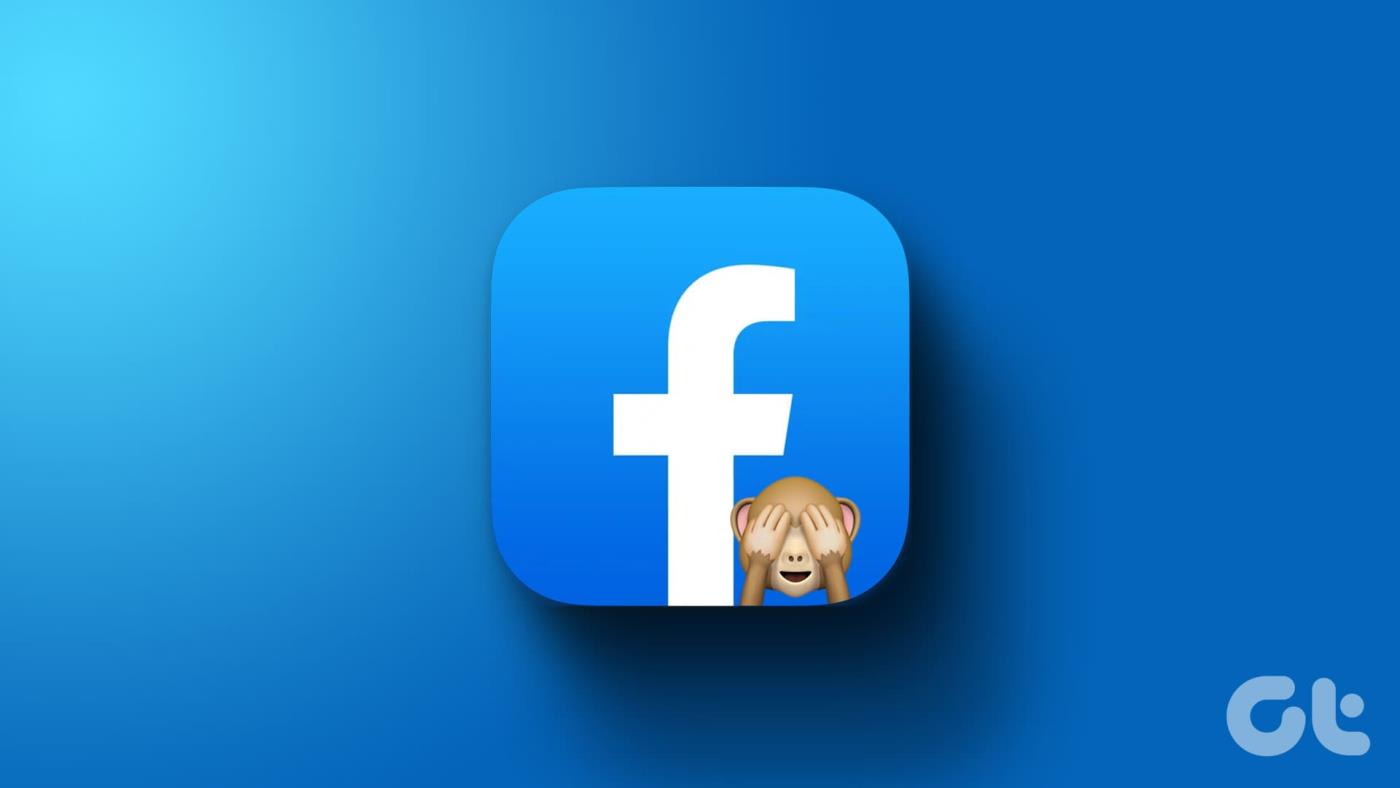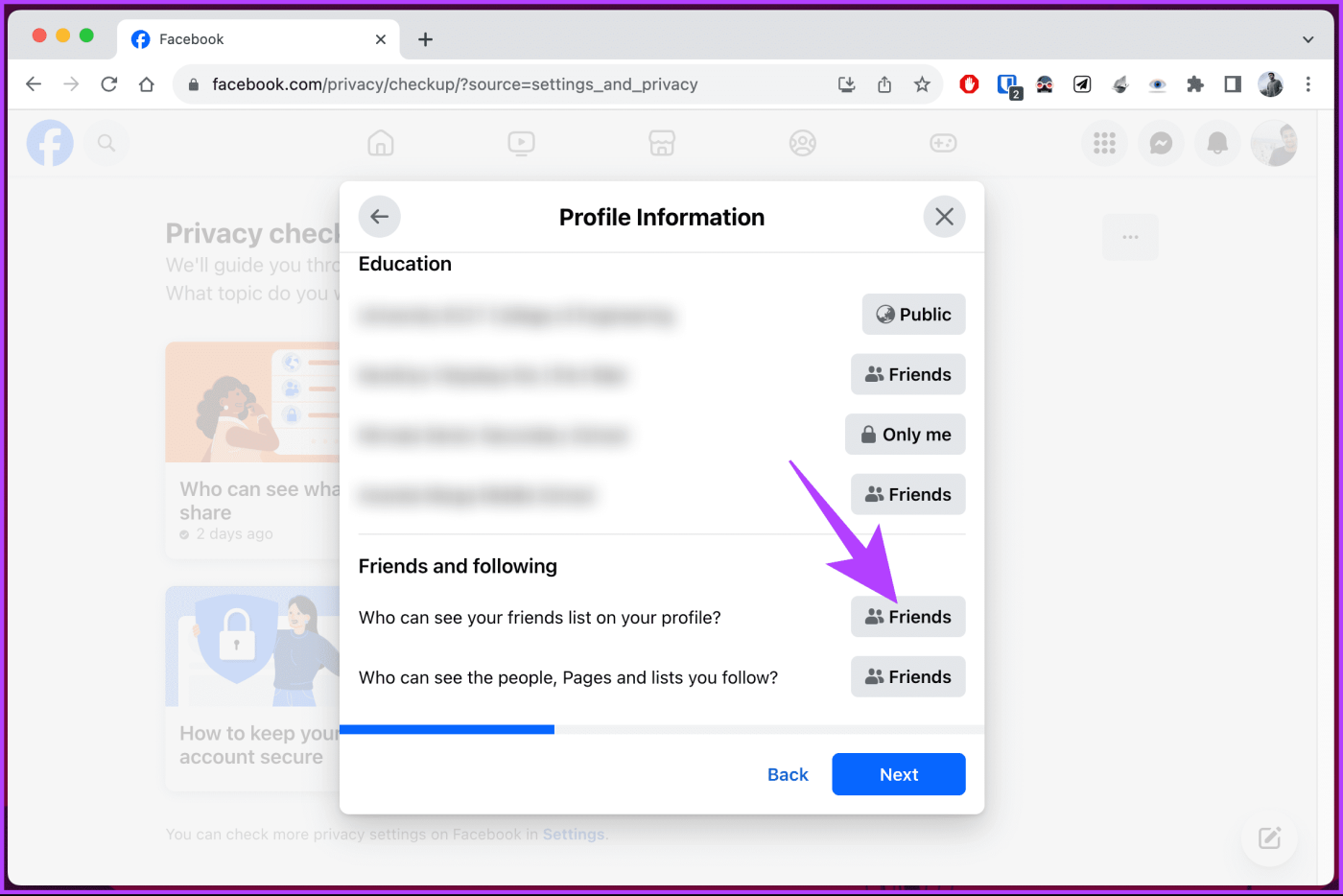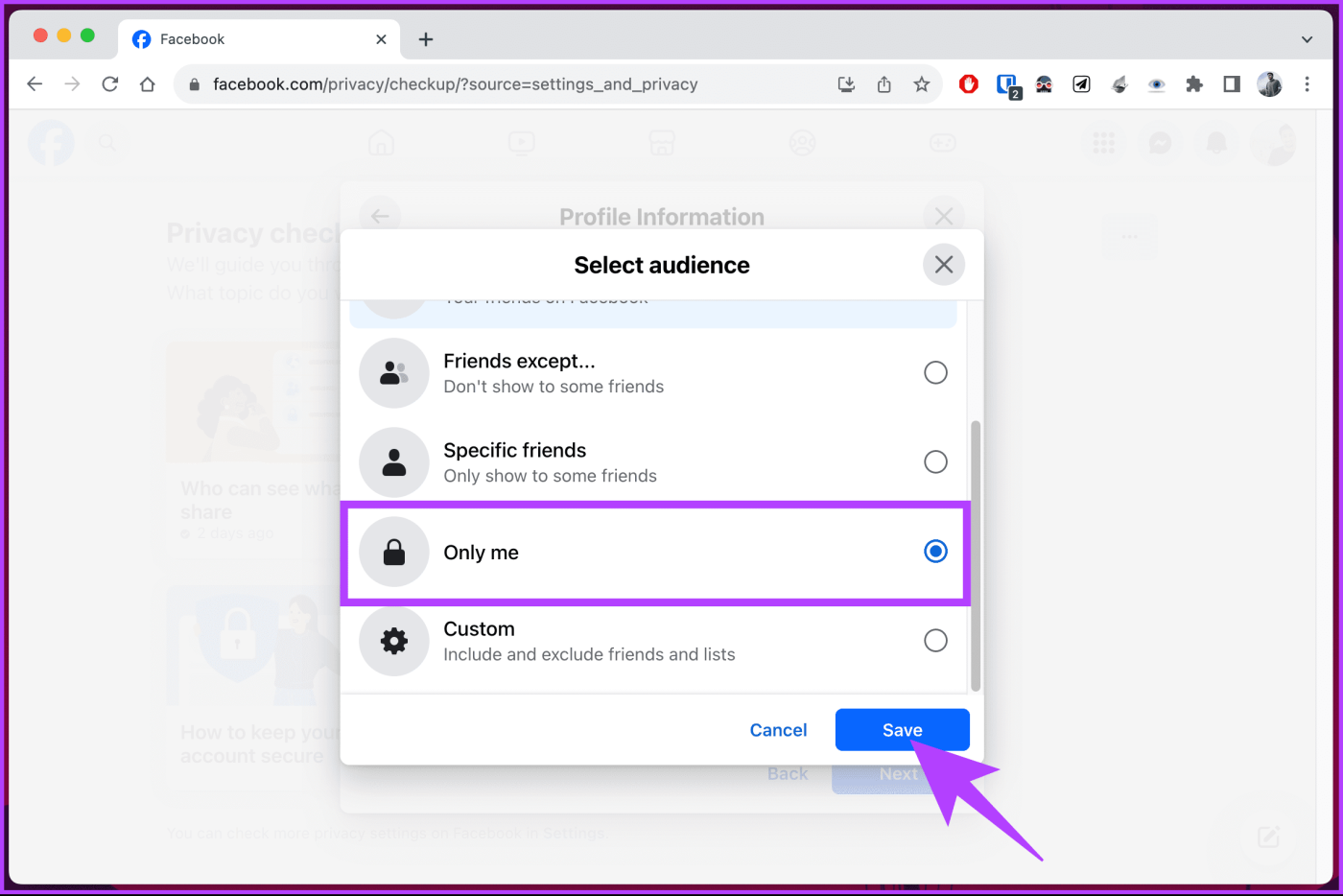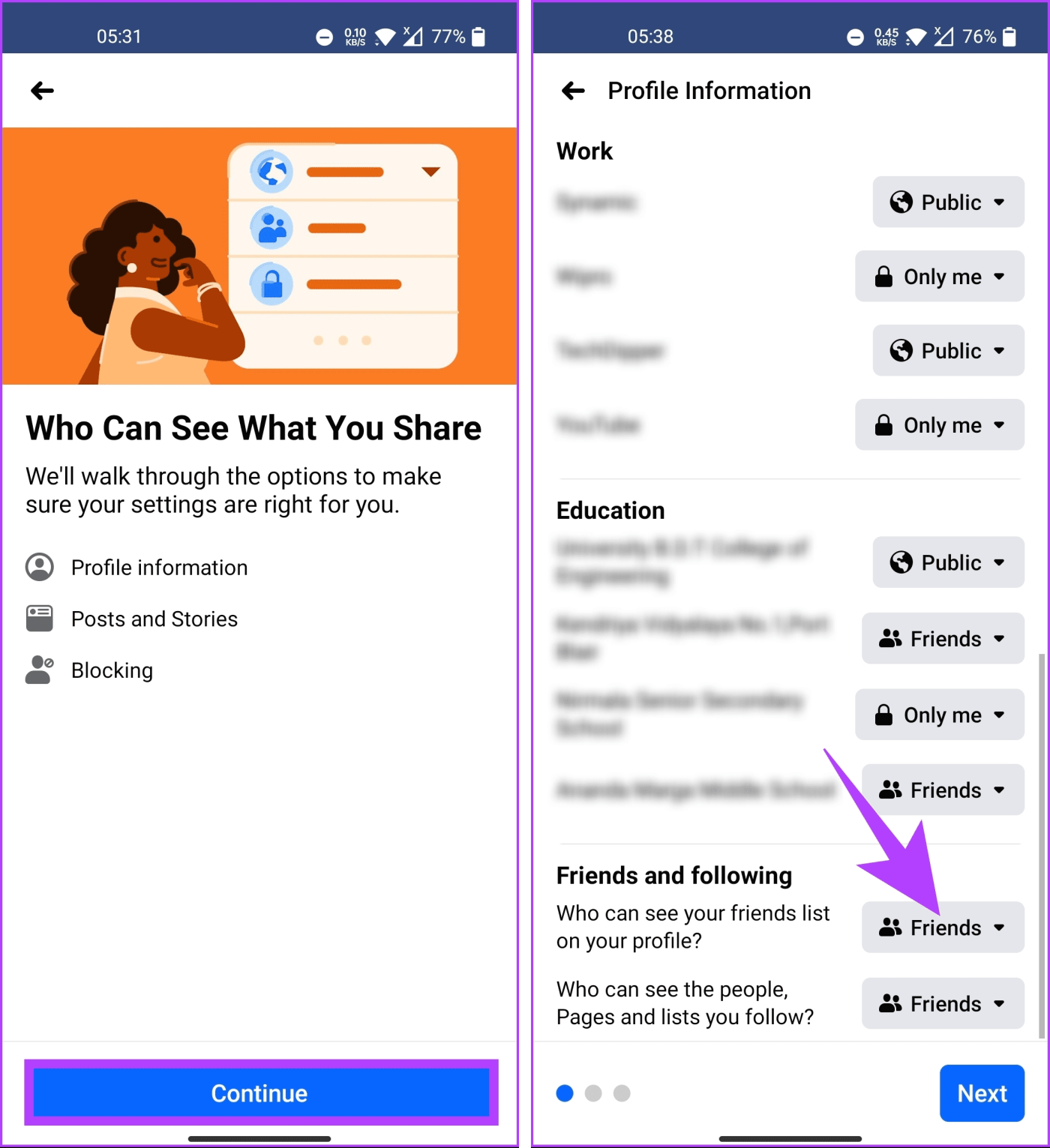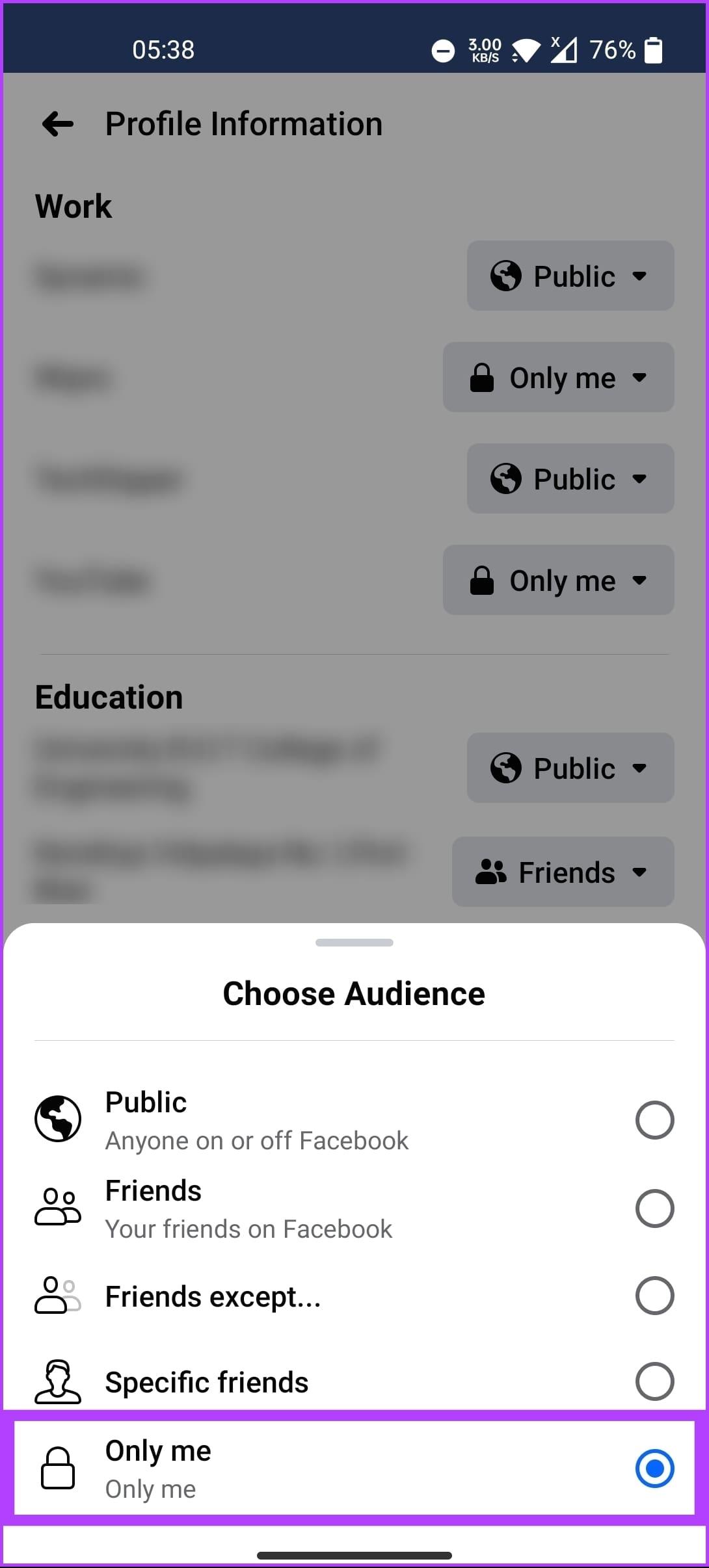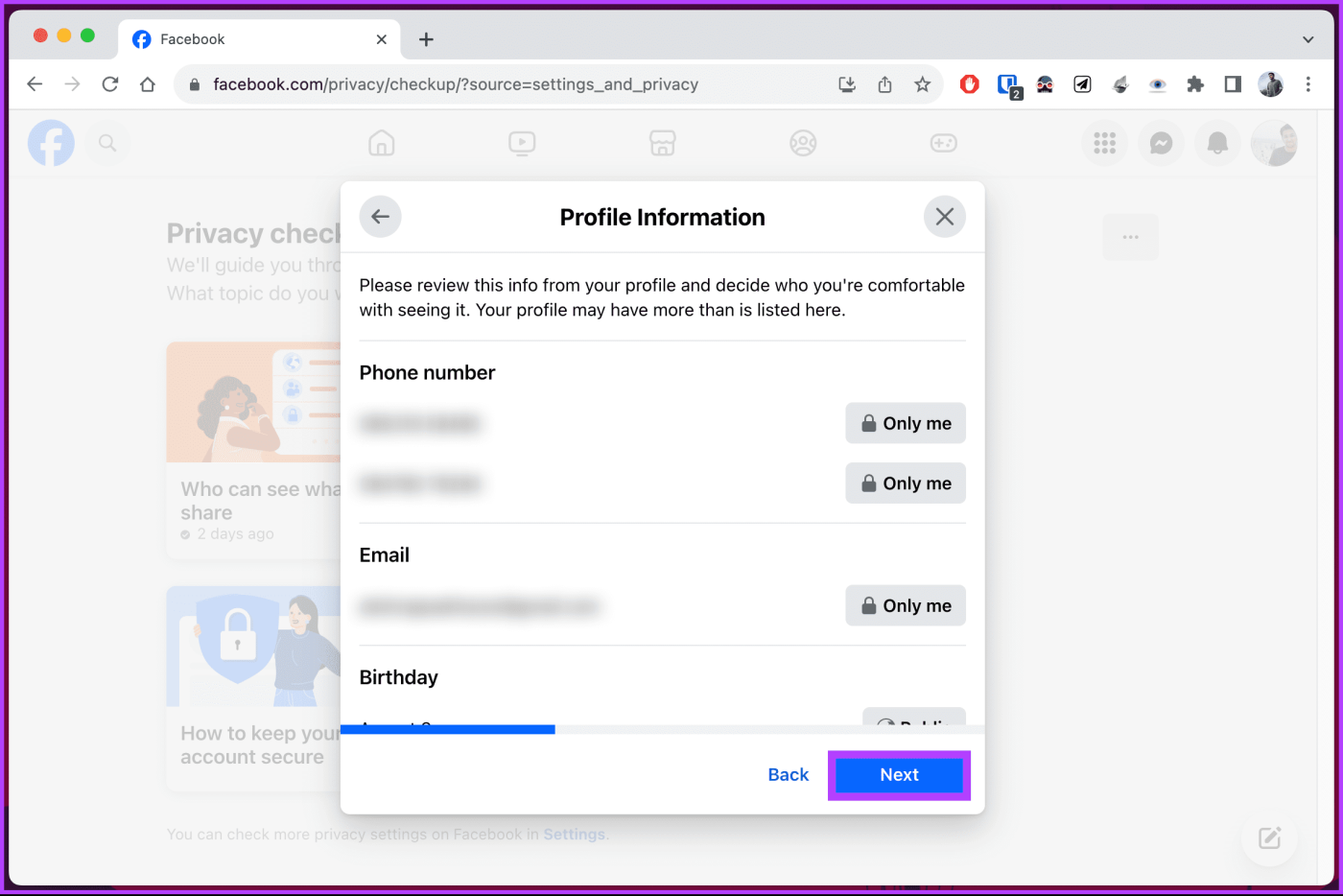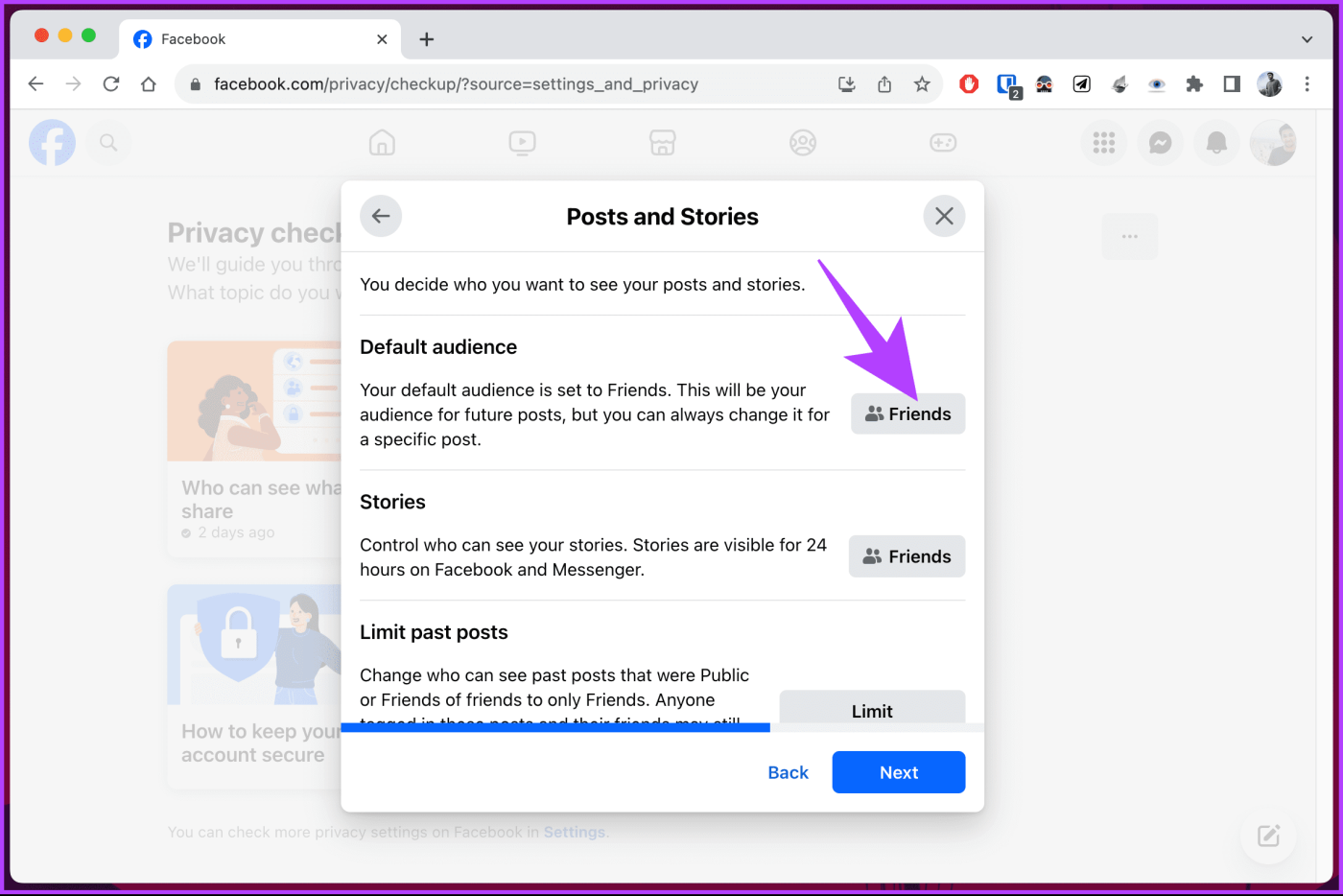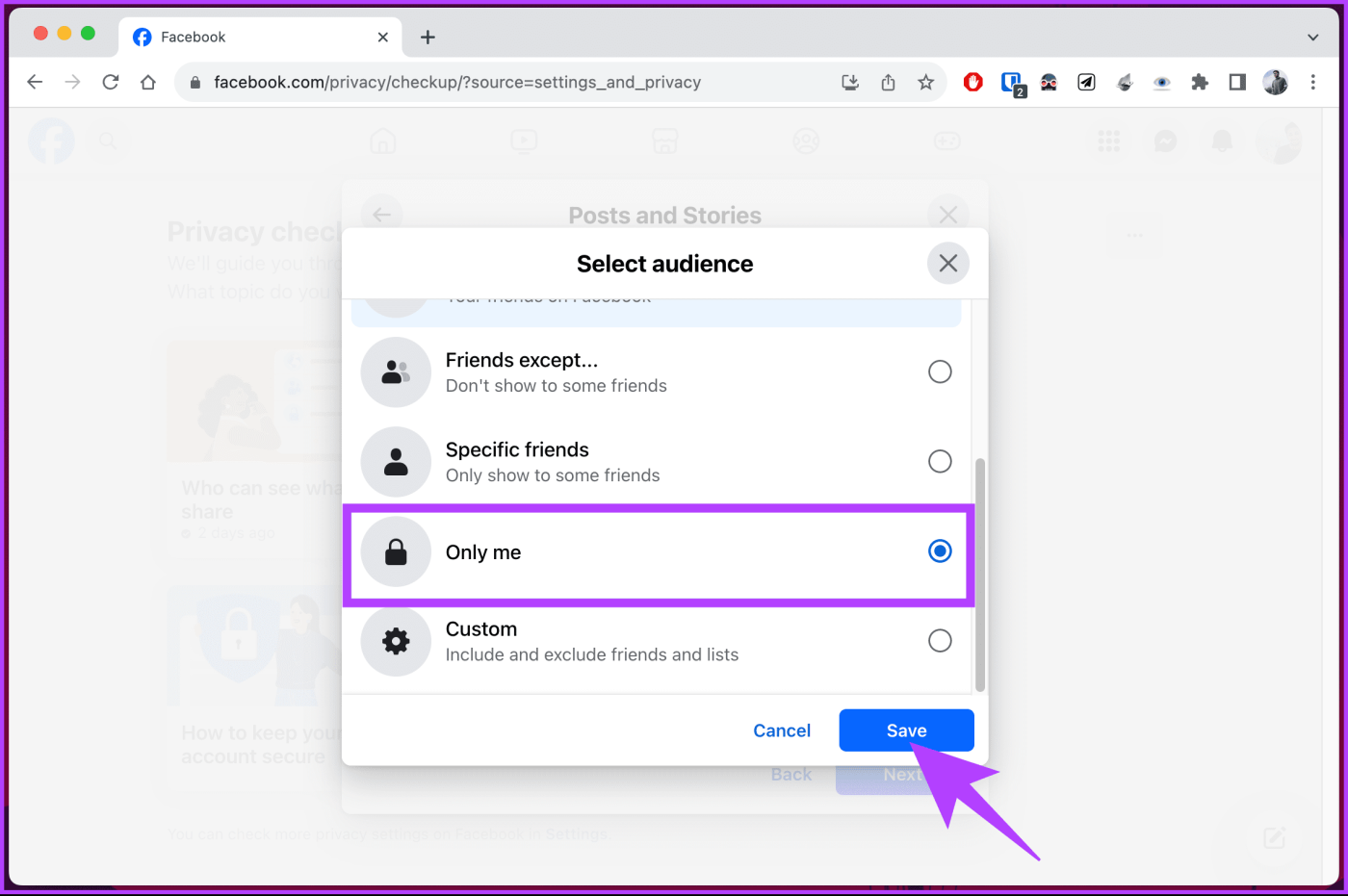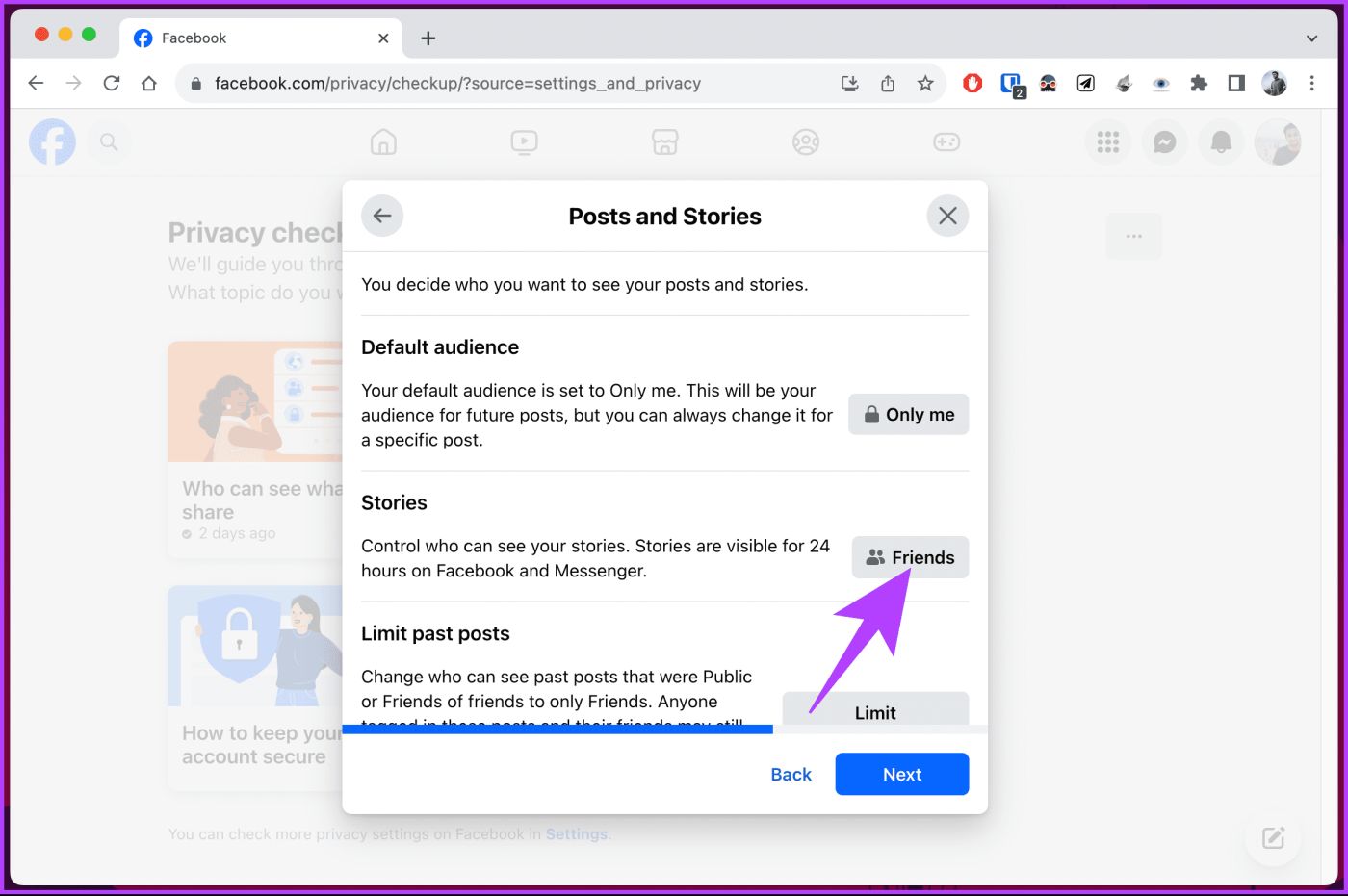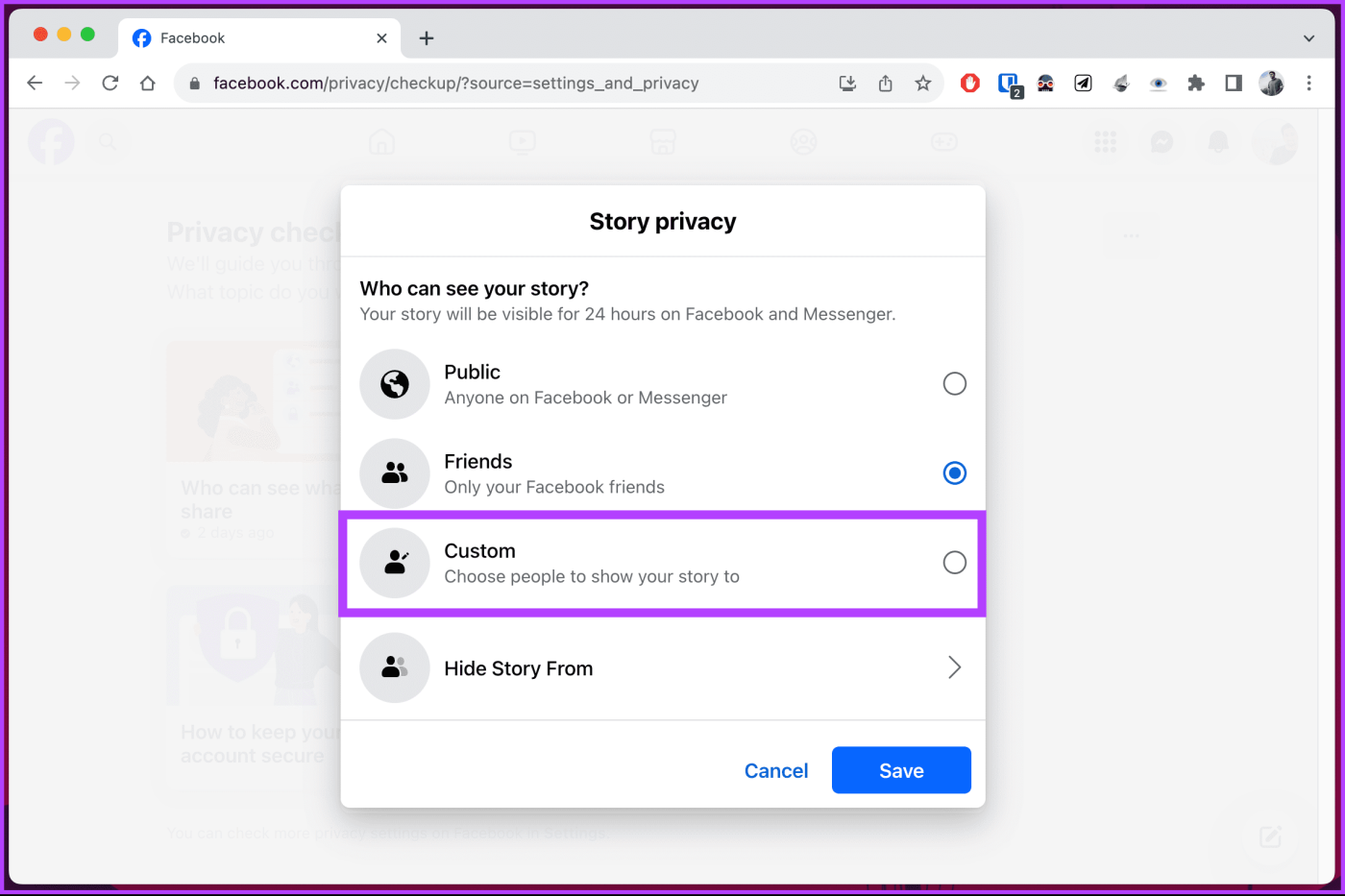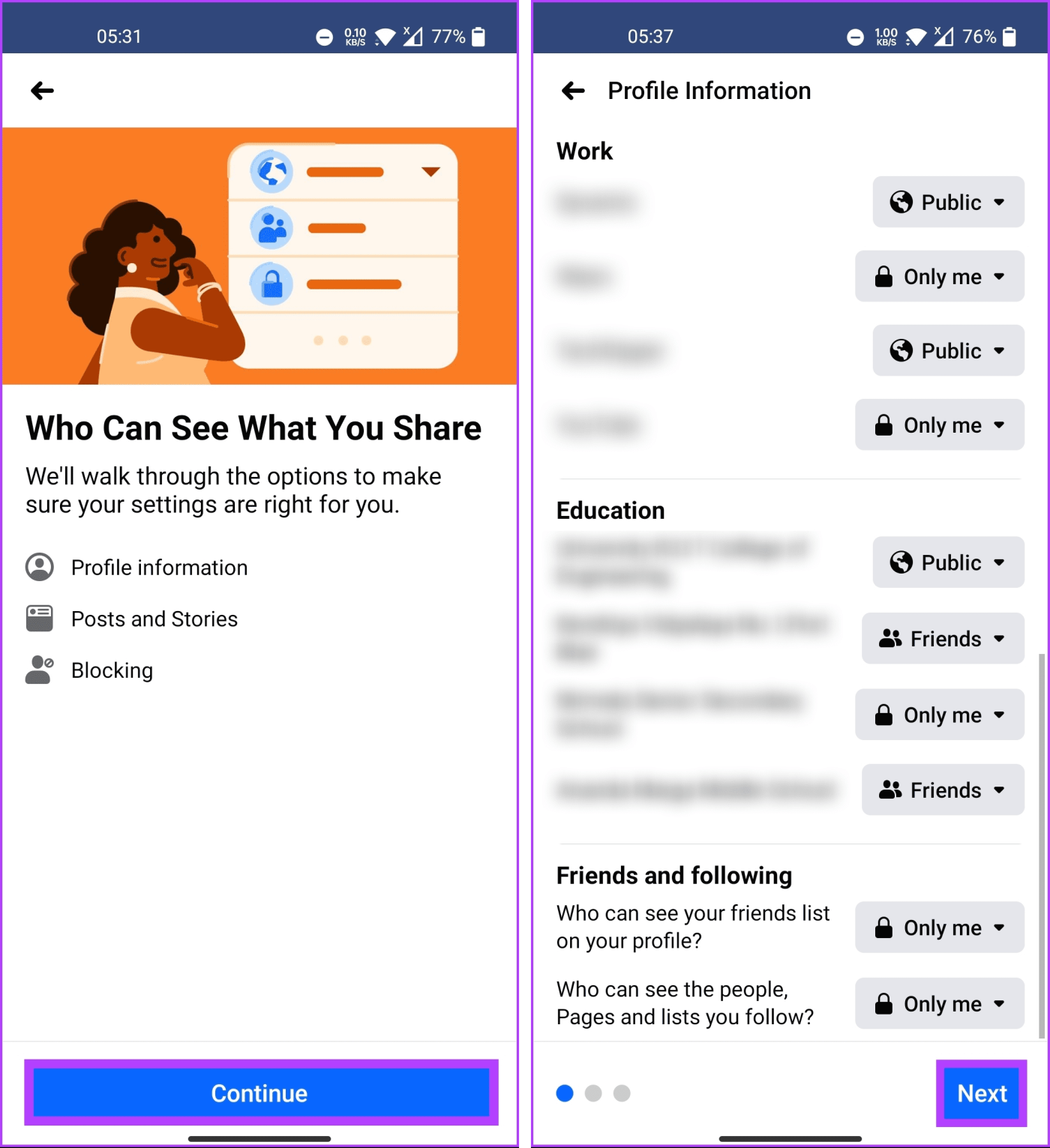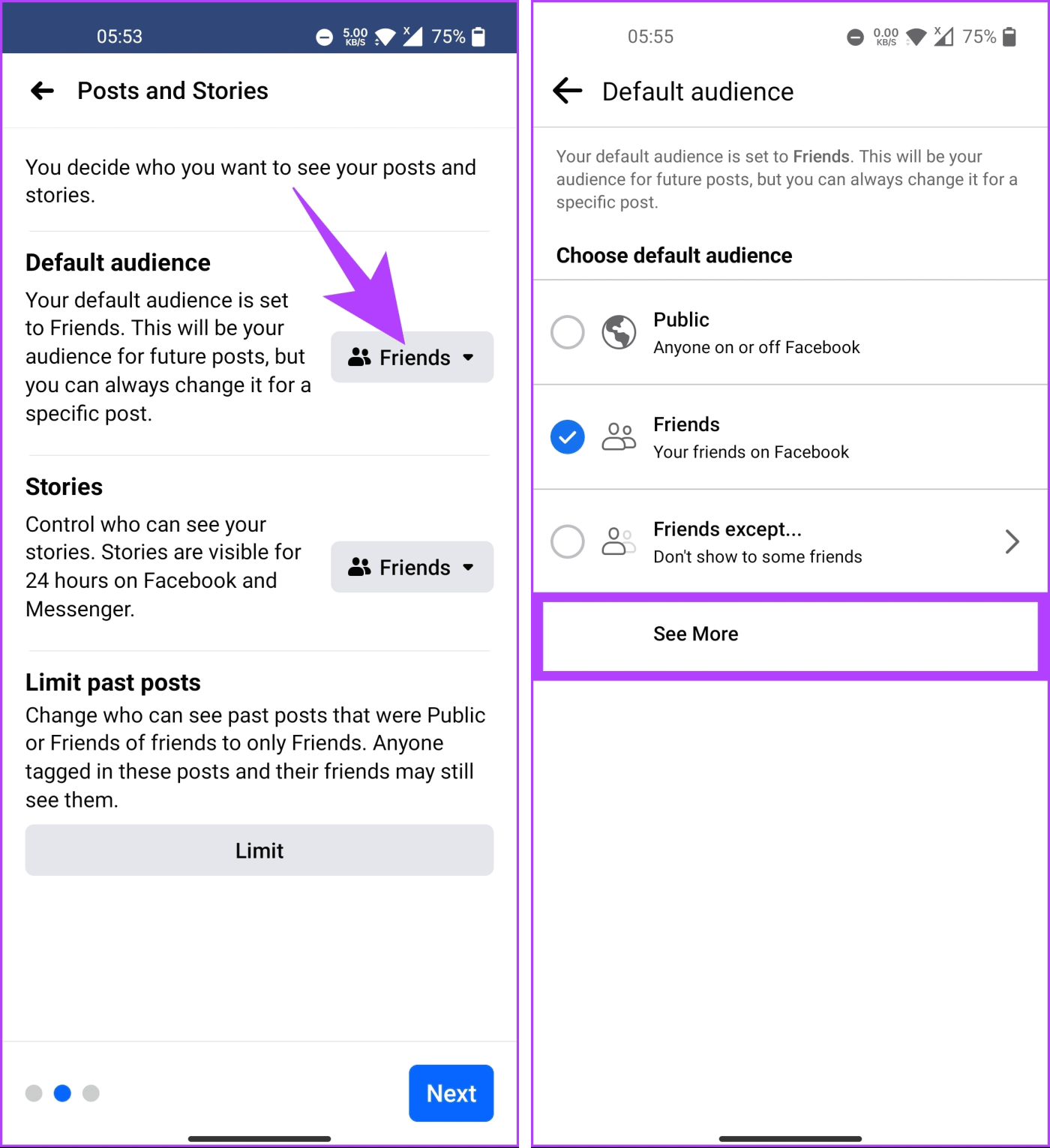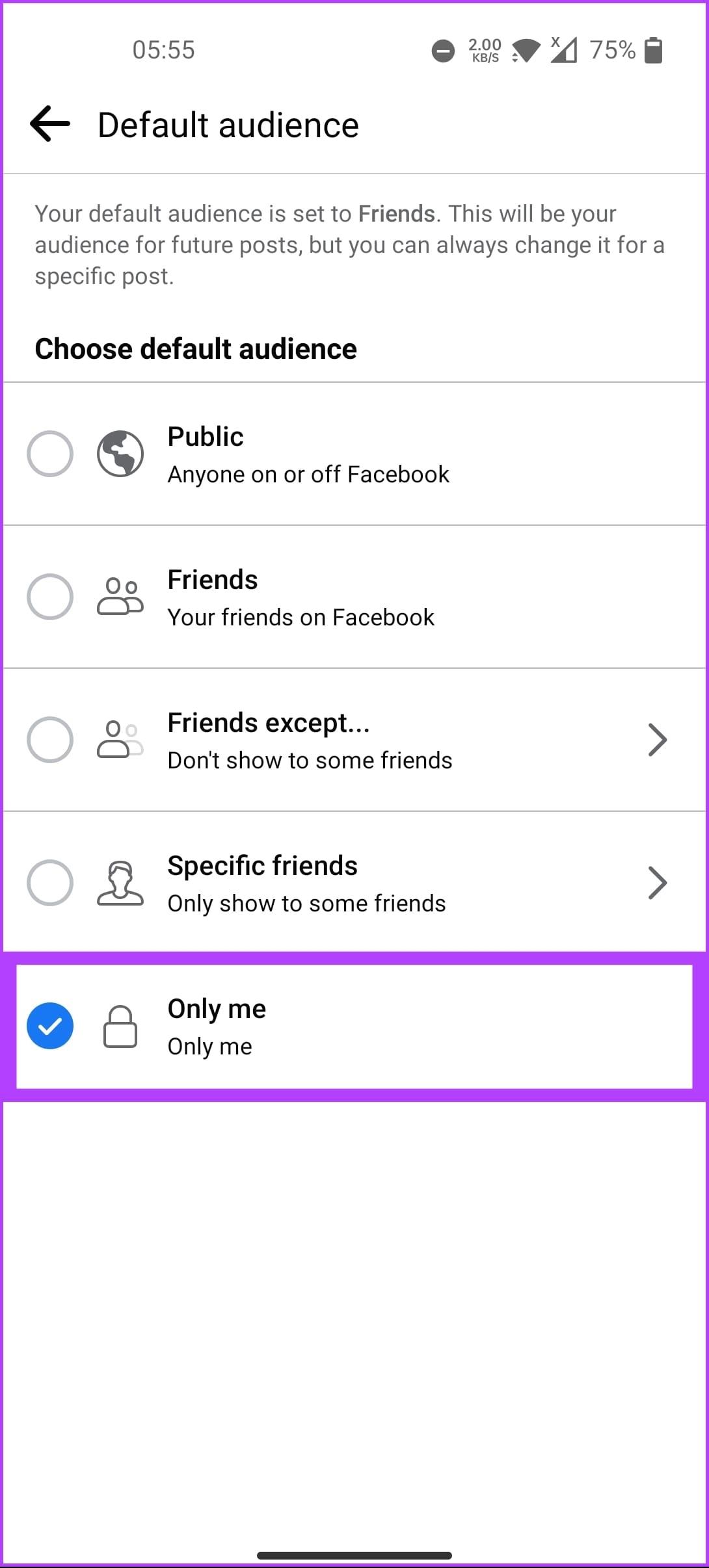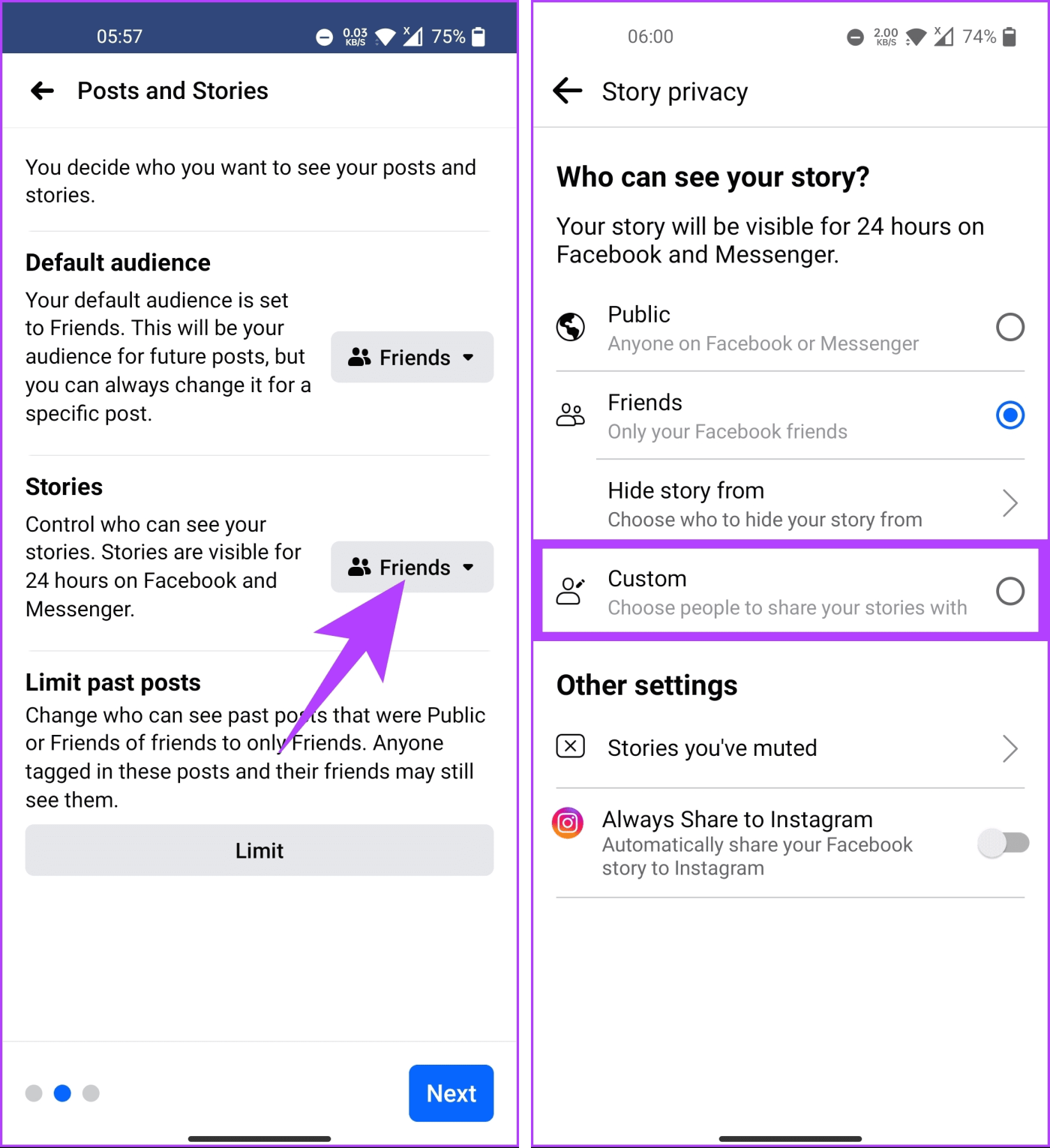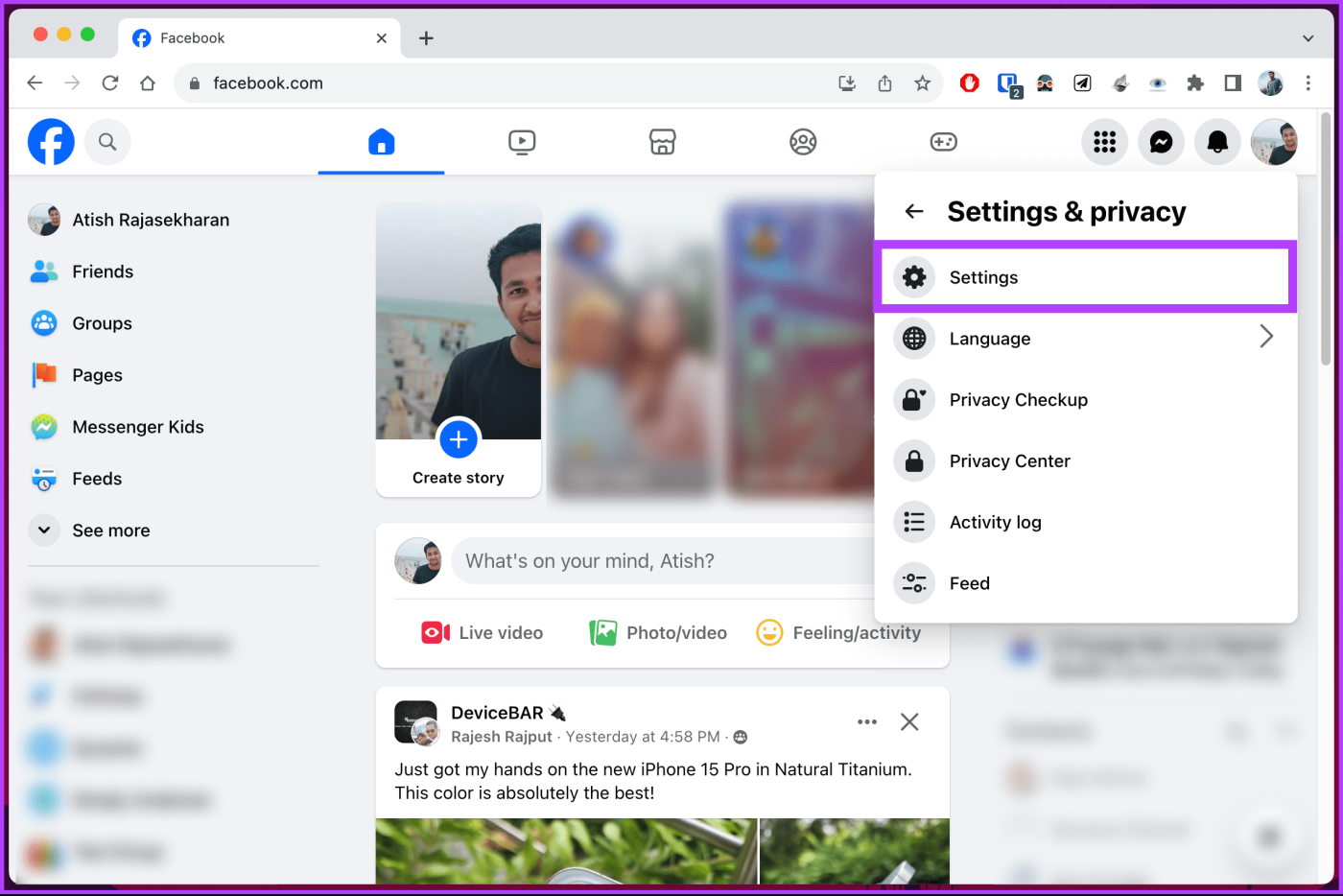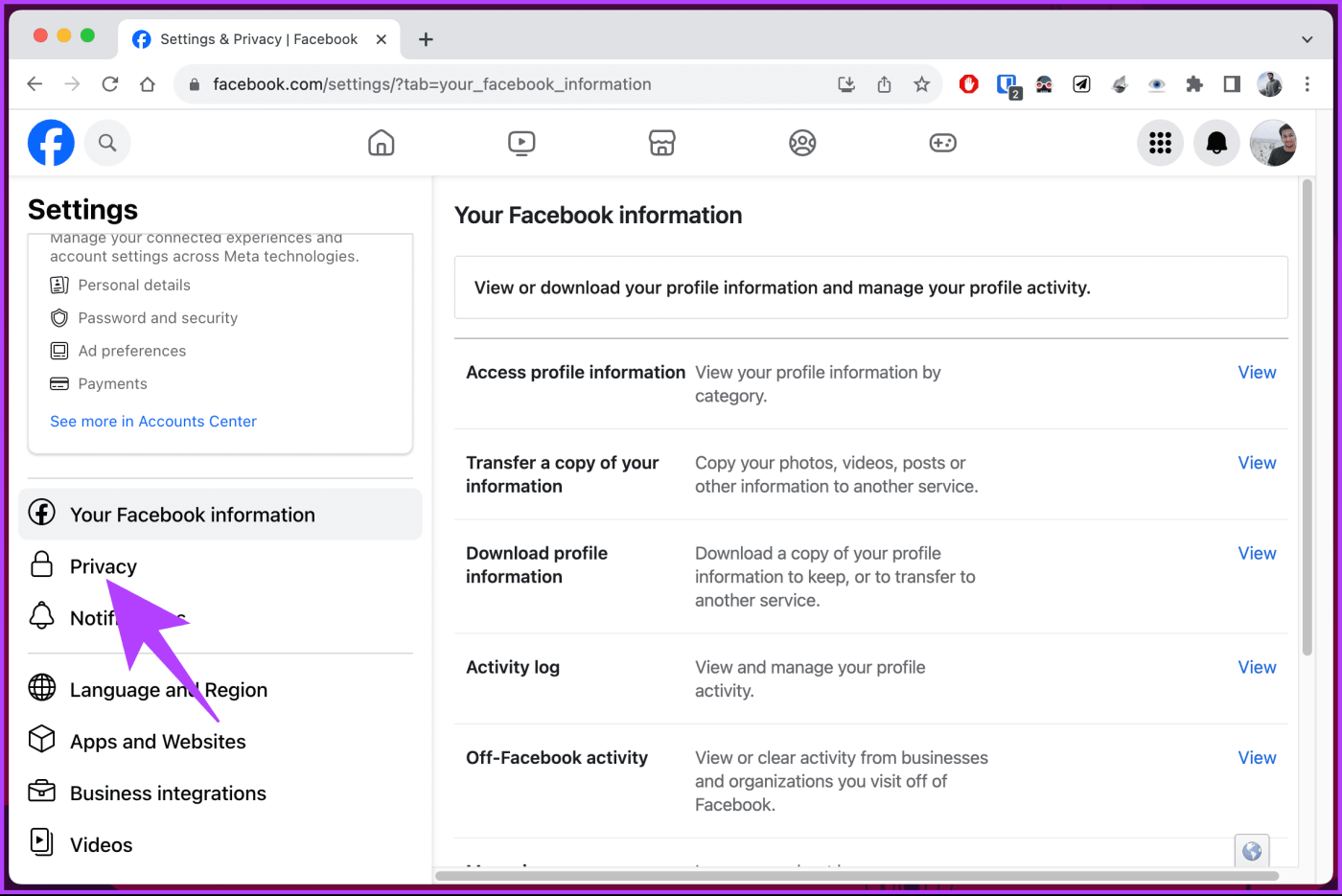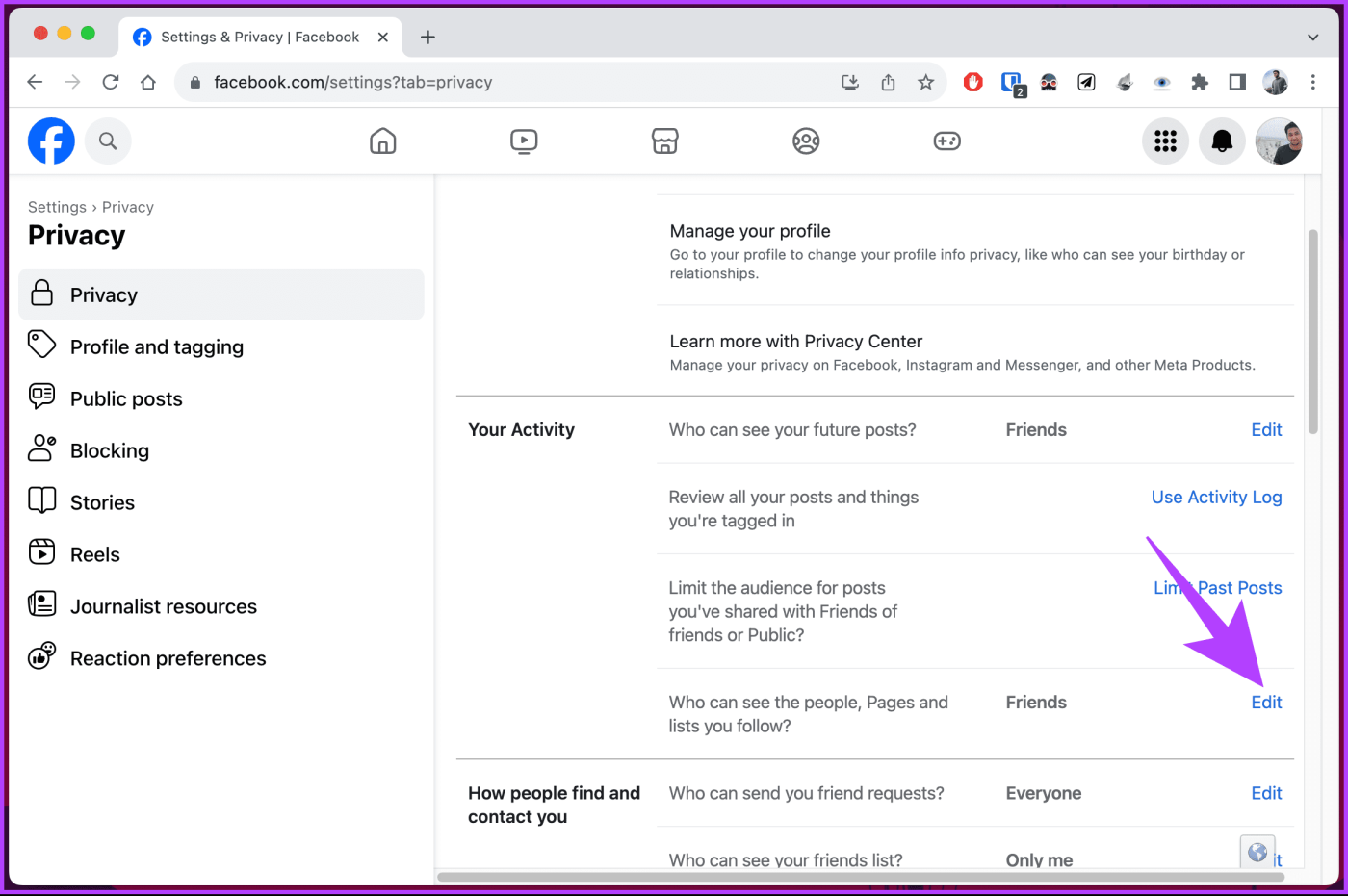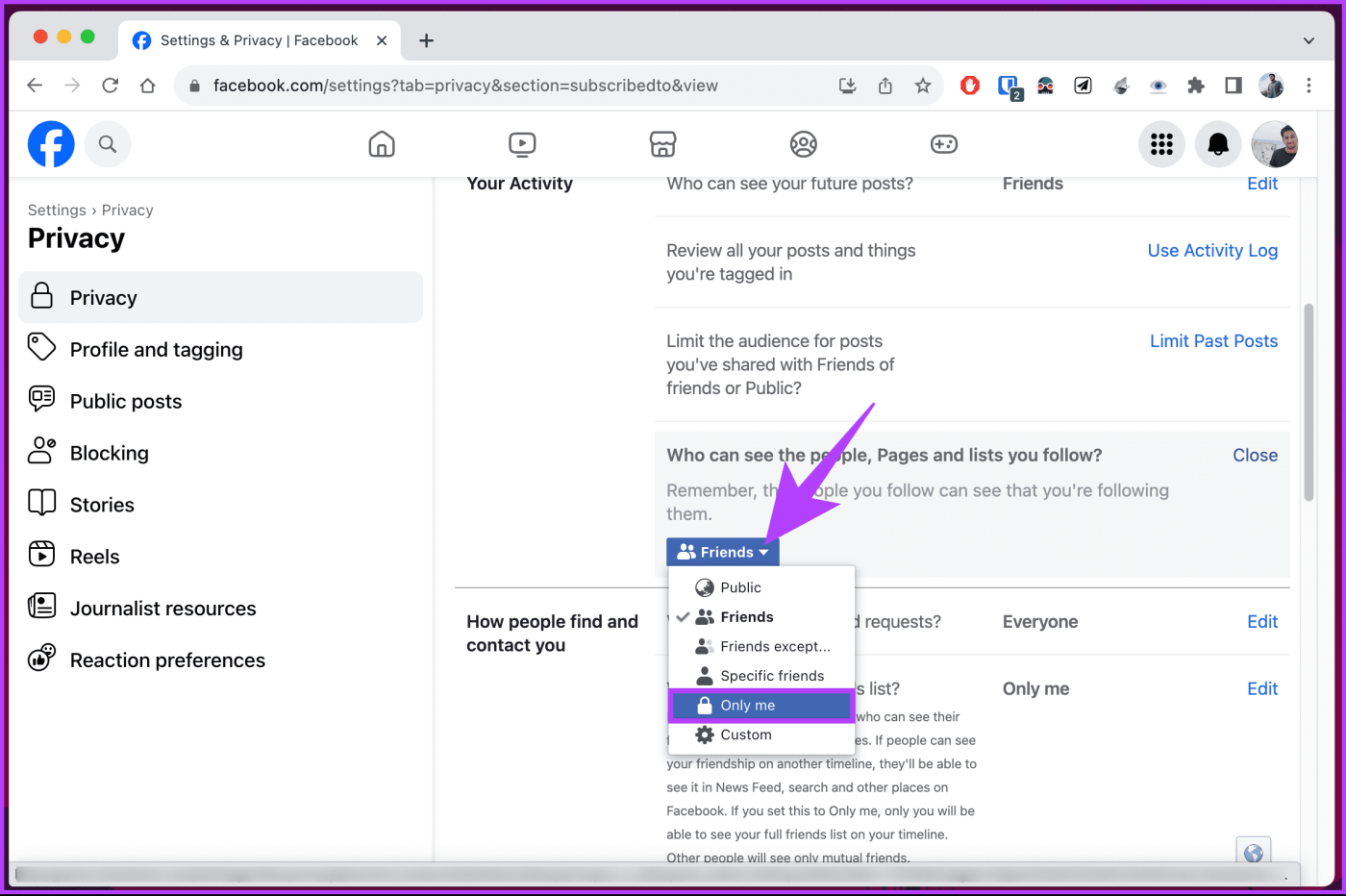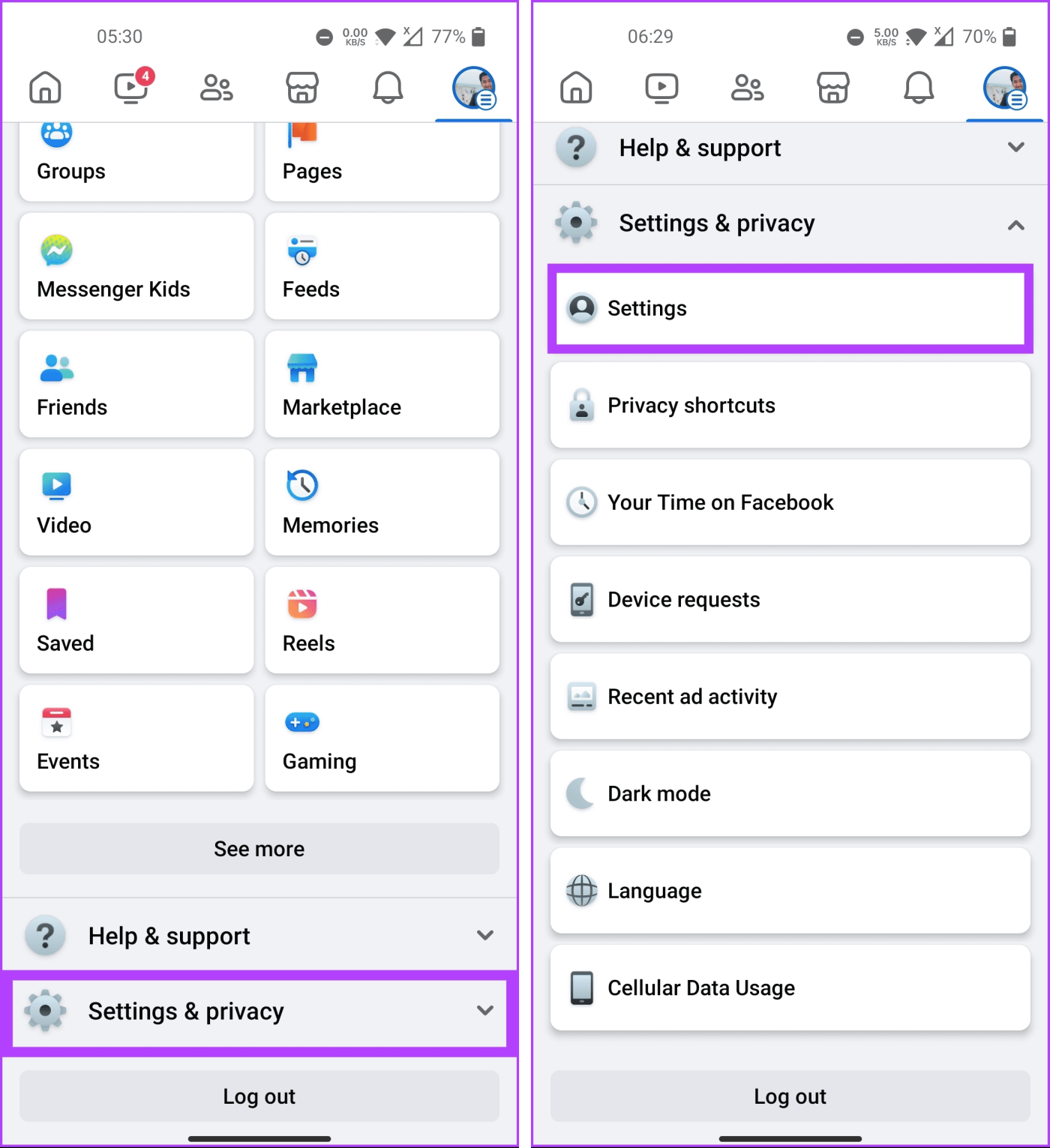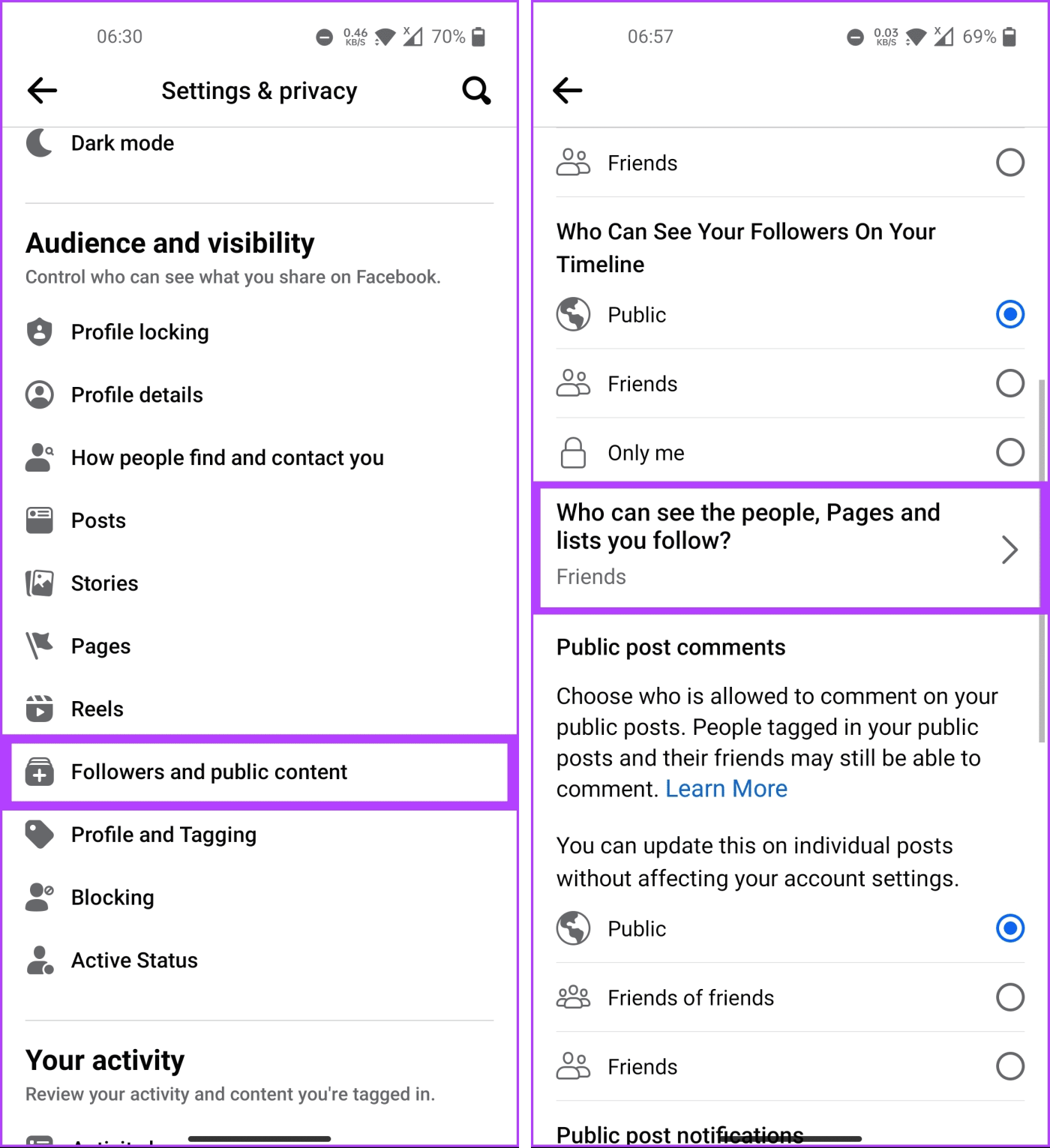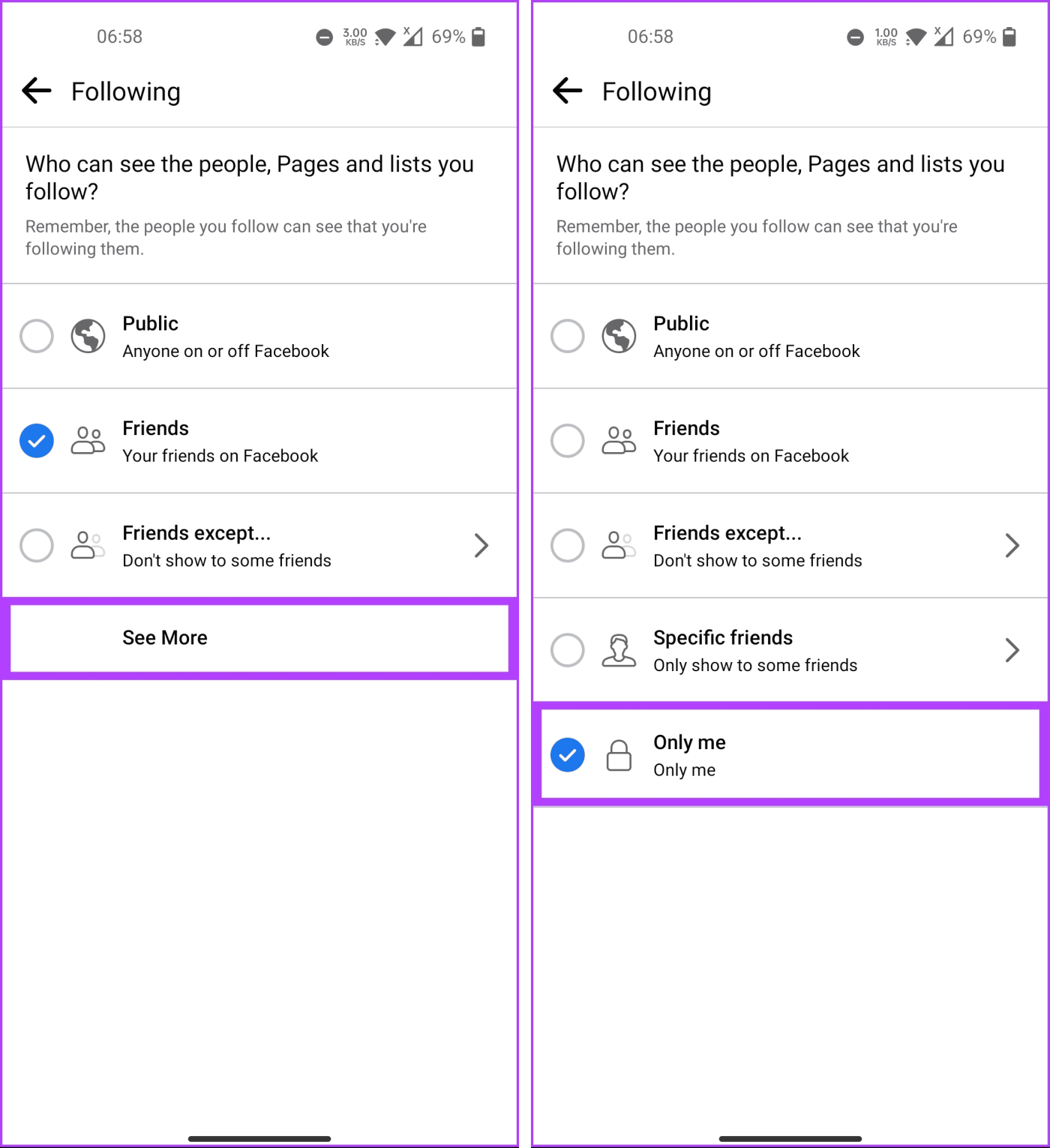Facebook is een digitale hub waar vrienden en familie foto's, ervaringen en gedachten kunnen delen. Niet alles wat we op het platform doen, mag echter openbaar zijn. In dit artikel helpen we je bij het verbergen van activiteit op Facebook op desktop en mobiel. Maar laten we eerst eens onderzoeken waarom u dat misschien zou willen doen.
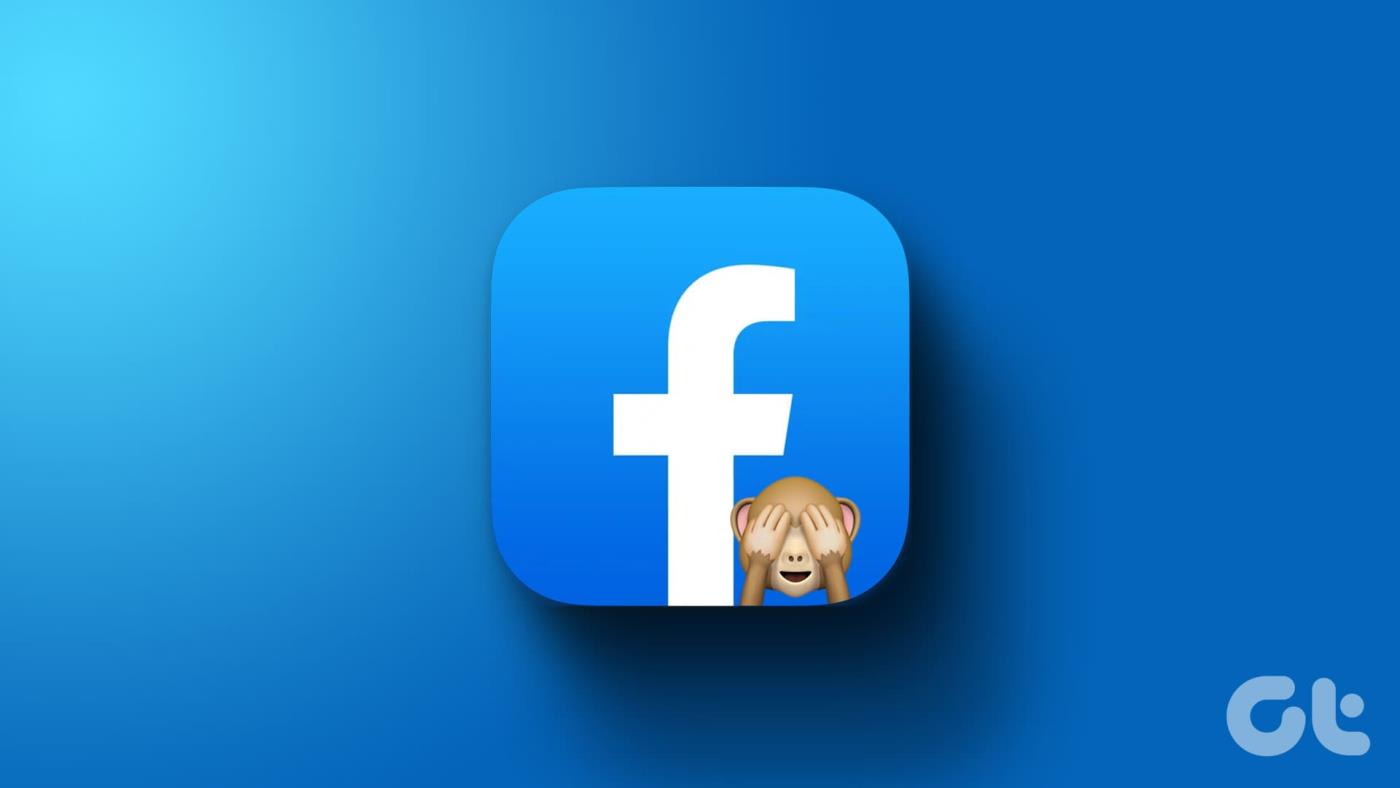
Er zijn veel redenen waarom u uw Facebook-activiteit mogelijk wilt verbergen. Een van de grootste zorgen is de privacy op Facebook, en gebruikers willen niet noodzakelijkerwijs dat elke beweging op het platform zichtbaar is voor al hun vrienden. Daarom moeten de profielinstellingen worden gewijzigd. Laten we, met dit inzicht, verdergaan met de stappen om meer controle over uw online aanwezigheid te krijgen.
Hoe u uw vriendenlijst op Facebook kunt verbergen
Het verbergen van uw vriendenlijst op Facebook kan uw online privacy en veiligheid verbeteren, waardoor wordt voorkomen dat vreemden en potentiële kwaadwillende actoren toegang krijgen tot uw sociale netwerk. Bovendien helpt het ook ongewenste vriendschapsverzoeken te voorkomen en een professioneel imago te behouden door persoonlijke en professionele contacten te scheiden. Dat gezegd hebbende, laten we beginnen met de stappen voor de desktop.
Op bureaublad
Stap 1 : Ga naar Facebook vanuit de browser van uw voorkeur op uw Windows- of Mac-computer en log in met uw accountgegevens.
Ga naar Facebook
Stap 2 : Klik op uw profielfoto in de rechterbovenhoek.

Stap 3 : Kies in het vervolgkeuzemenu 'Instellingen en privacy'.

Stap 4 : Kies nu Privacycontrole.

Stap 5 : Klik op de pagina Privacycontrole op 'Wie kan zien wat u deelt.'

Stap 6 : Klik in het pop-upvenster op Doorgaan.

Stap 7 : Op het volgende scherm van de modal scrol je onder Profielinformatie naar beneden totdat je 'Vrienden en volgers' ziet. Klik nu op de knop naast 'Wie kan uw vriendenlijst op uw profiel zien?'
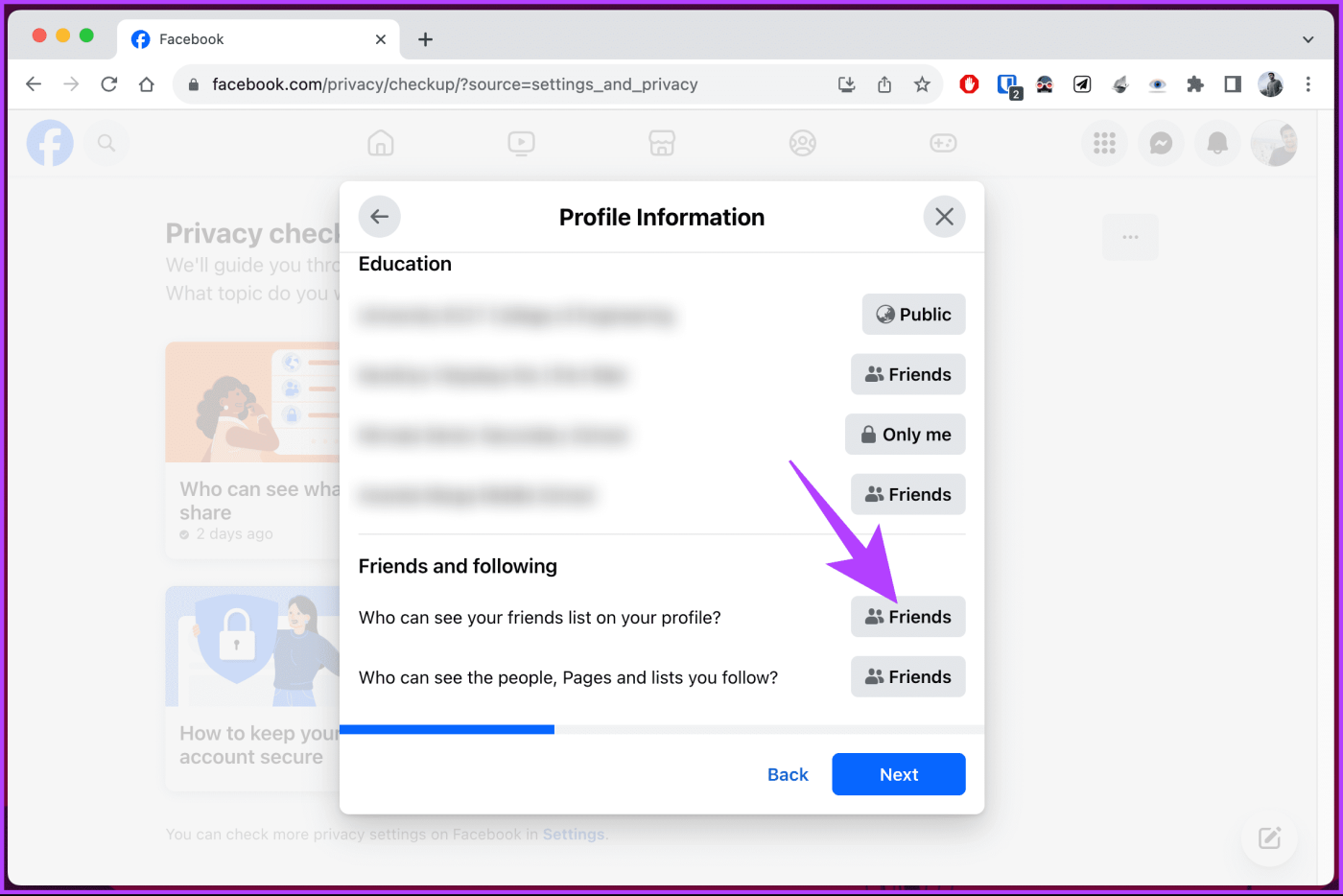
Stap 8 : Kies de optie Alleen ik.
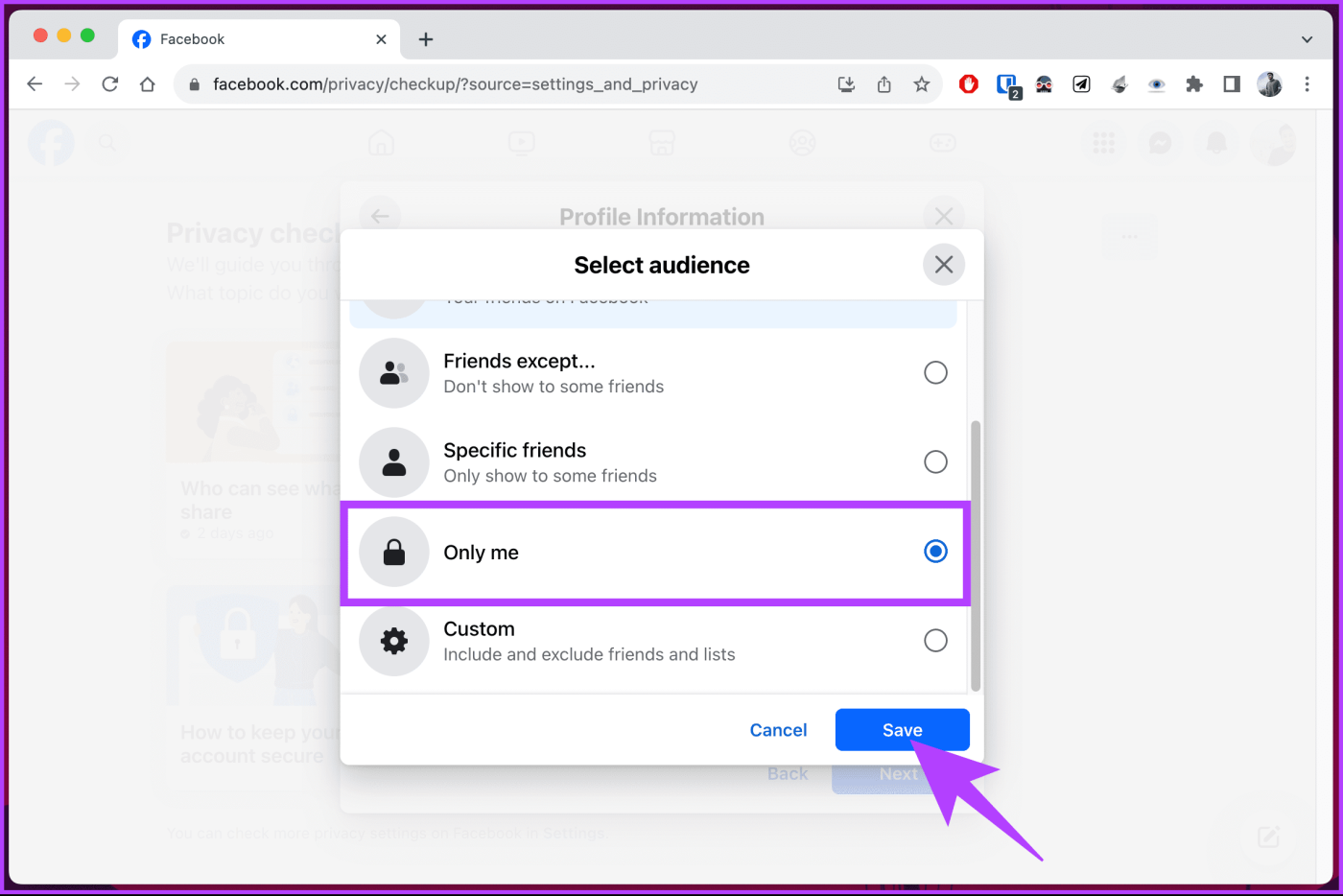
Dat is het zo'n beetje. Wijzigingen worden onmiddellijk van kracht en u kunt de modal sluiten en er zeker van zijn dat uw activiteit nu privé is. Als je geen toegang hebt tot een desktop en hetzelfde wilt doen met een mobieltje, lees dan verder.
Op de mobiele Facebook-app
Stap 1 : Start de Facebook-app op uw Android- of iOS-apparaat. Eenmaal gelanceerd, tikt u op uw profielfoto aan de rechterkant.

Stap 2 : Scroll in het volgende scherm naar beneden en kies 'Instellingen en privacy.' Selecteer Privacysnelkoppelingen in de vervolgkeuzelijst.

Stap 3 : Tik onder Privacysnelkoppelingen op 'Voer een privacycontrole uit.' Selecteer in het volgende scherm 'Wie kan zien wat je deelt.'

Hierdoor wordt een privacycontrolestroom geactiveerd. Ga verder met de onderstaande stappen.
Stap 4 : U ziet de privacy-touchpoints die u in de flow tegenkomt. Klik op Doorgaan. Scrol onder Profielinformatie naar beneden totdat je 'Vrienden en volgers' ziet. Tik nu op de knop naast 'Wie kan je vriendenlijst op je profiel zien?'
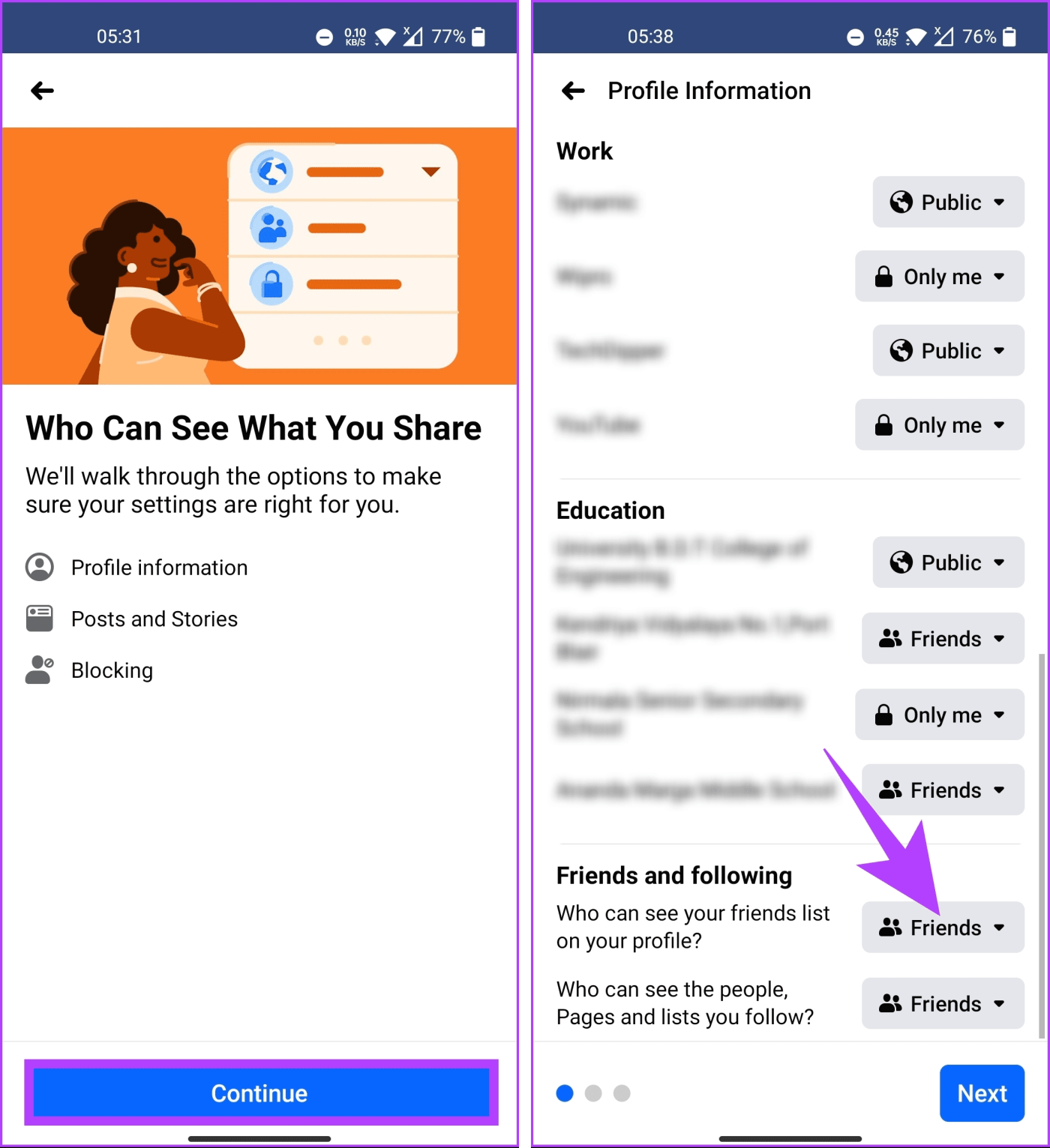
Stap 5 : Selecteer de optie Alleen ik.
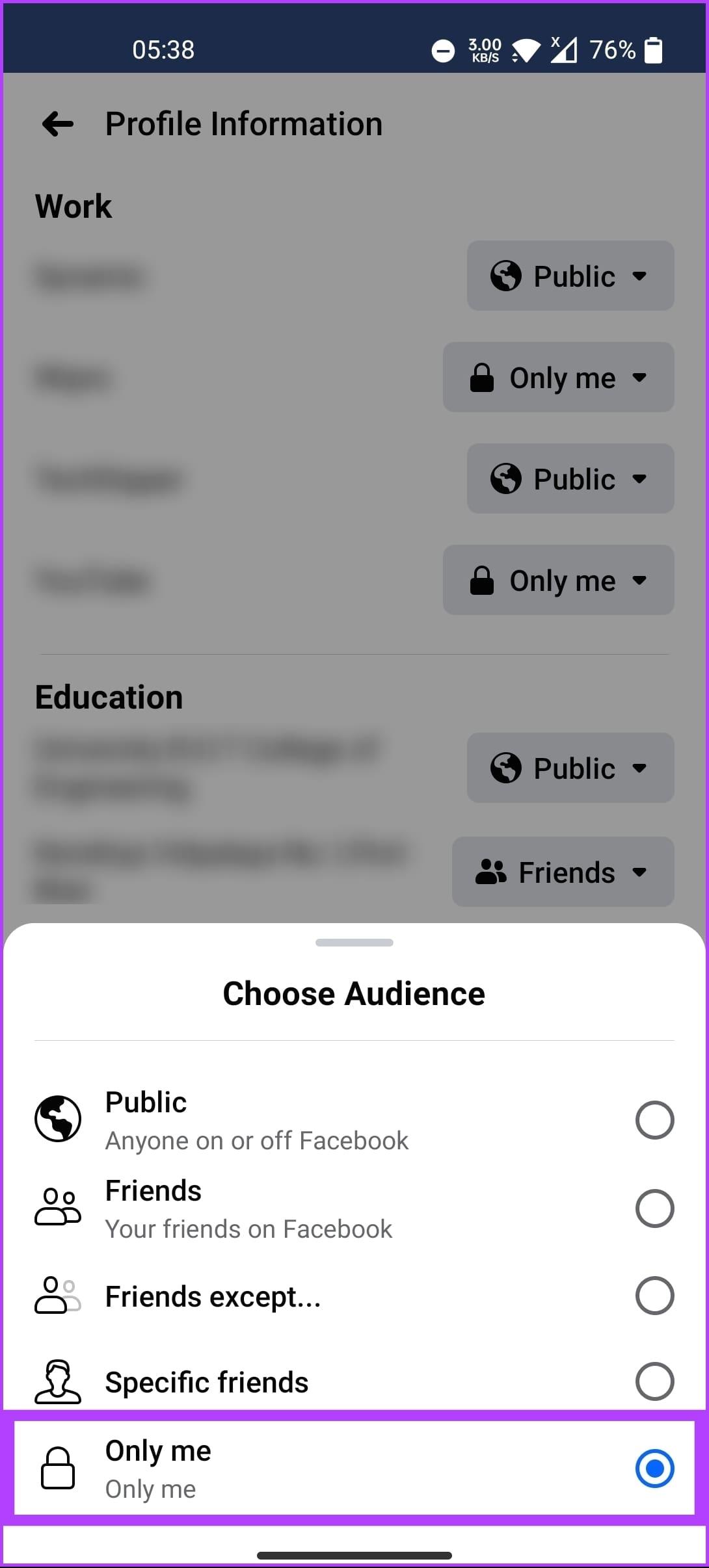
Daar ga je. Nadat u de wijzigingen heeft toegepast, kunt u op de pijl Terug tikken om terug te keren naar hun nieuwsfeed. Blijf lezen als je je vrienden en je activiteit wilt verbergen.
Lees ook : Hoe plan je een bericht op Facebook?
Hoe u uw activiteit op Facebook kunt verbergen
Door uw Facebook-activiteit te verbergen, kunt u uw privacy en controle over uw online aanwezigheid vergroten. Door uw activiteit te verbergen, kunt u een discretere online persoonlijkheid behouden. Laten we eerst eens kijken naar de stappen voor desktopgebruikers.
Op bureaublad
Stap 1 : Ga naar Facebook vanuit de browser van uw voorkeur op uw Windows- of Mac-computer en log in met uw accountgegevens.
Ga naar Facebook
Stap 2 : Klik op uw profielfoto in de rechterbovenhoek.

Stap 3 : Kies in het vervolgkeuzemenu 'Instellingen en privacy'.

Stap 4 : Kies nu Privacycontrole.

Stap 5 : Klik op de pagina Privacycontrole op 'Wie kan zien wat u deelt.'

Stap 6 : Klik in het pop-upvenster op Doorgaan.

Stap 7 : Klik nogmaals op de knop Volgende.
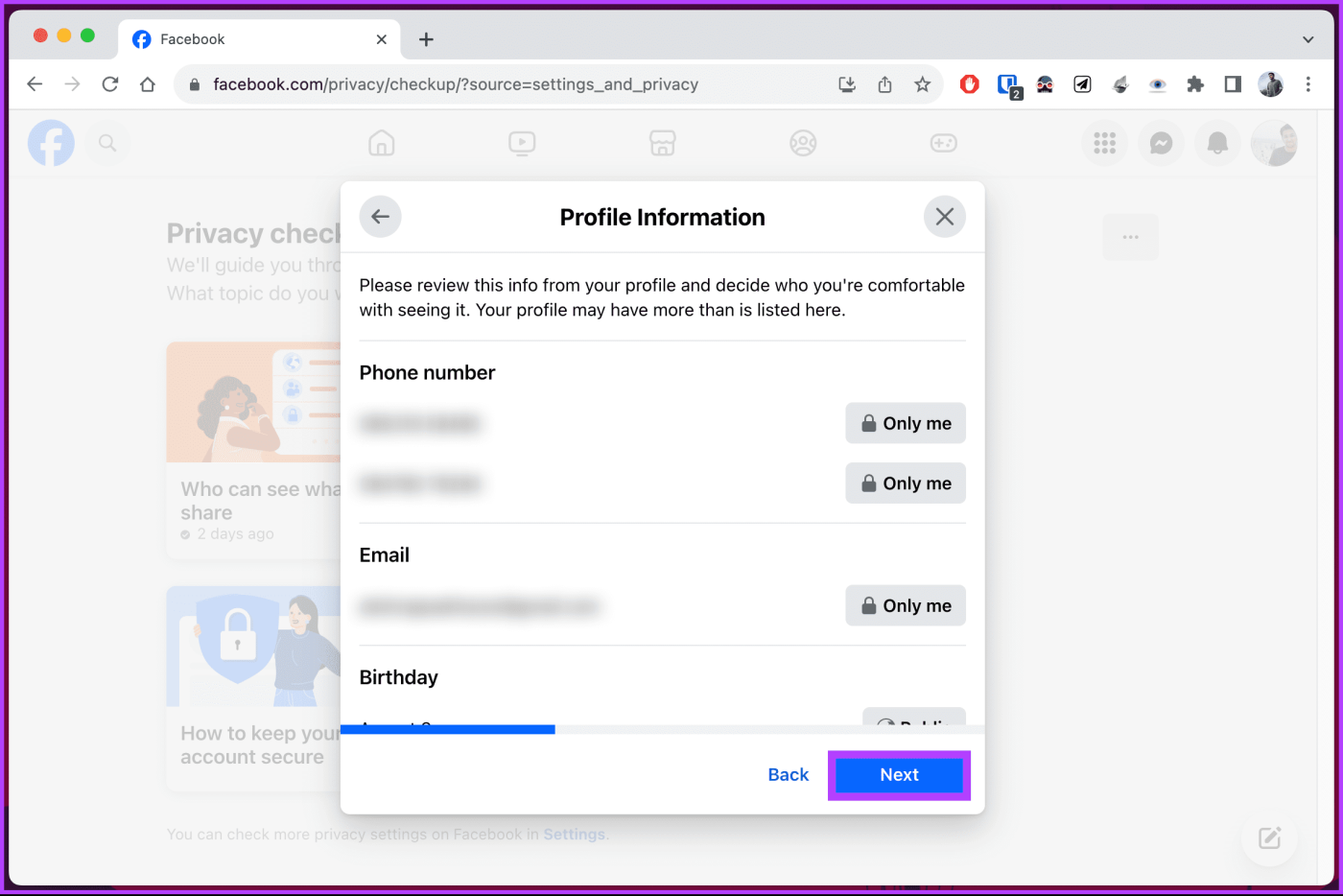
Stap 8 : Klik onder het gedeelte 'Profiel en verhalen' op de knop naast de standaarddoelgroep.
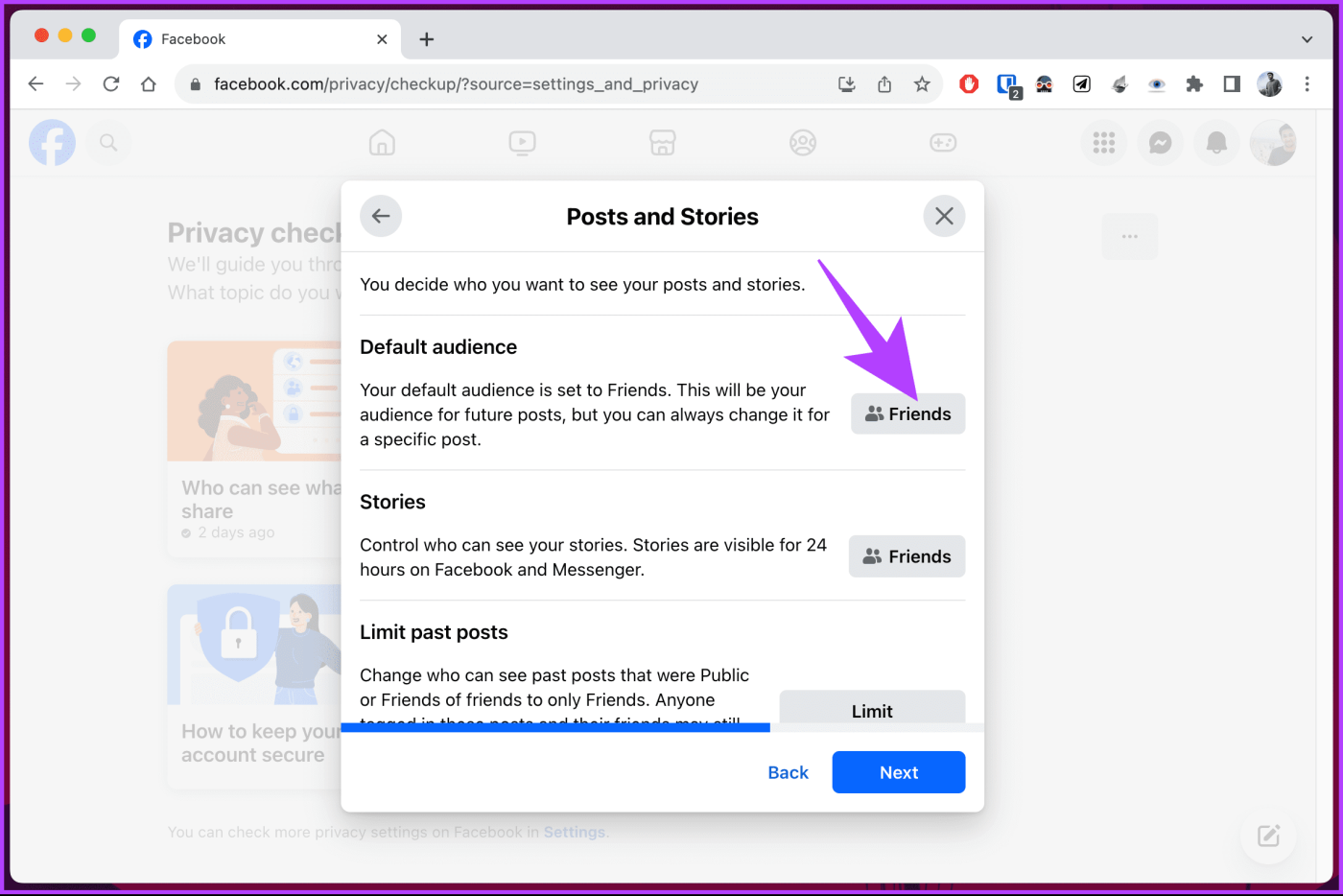
Stap 9 : Kies de optie Alleen ik en klik op de knop Opslaan.
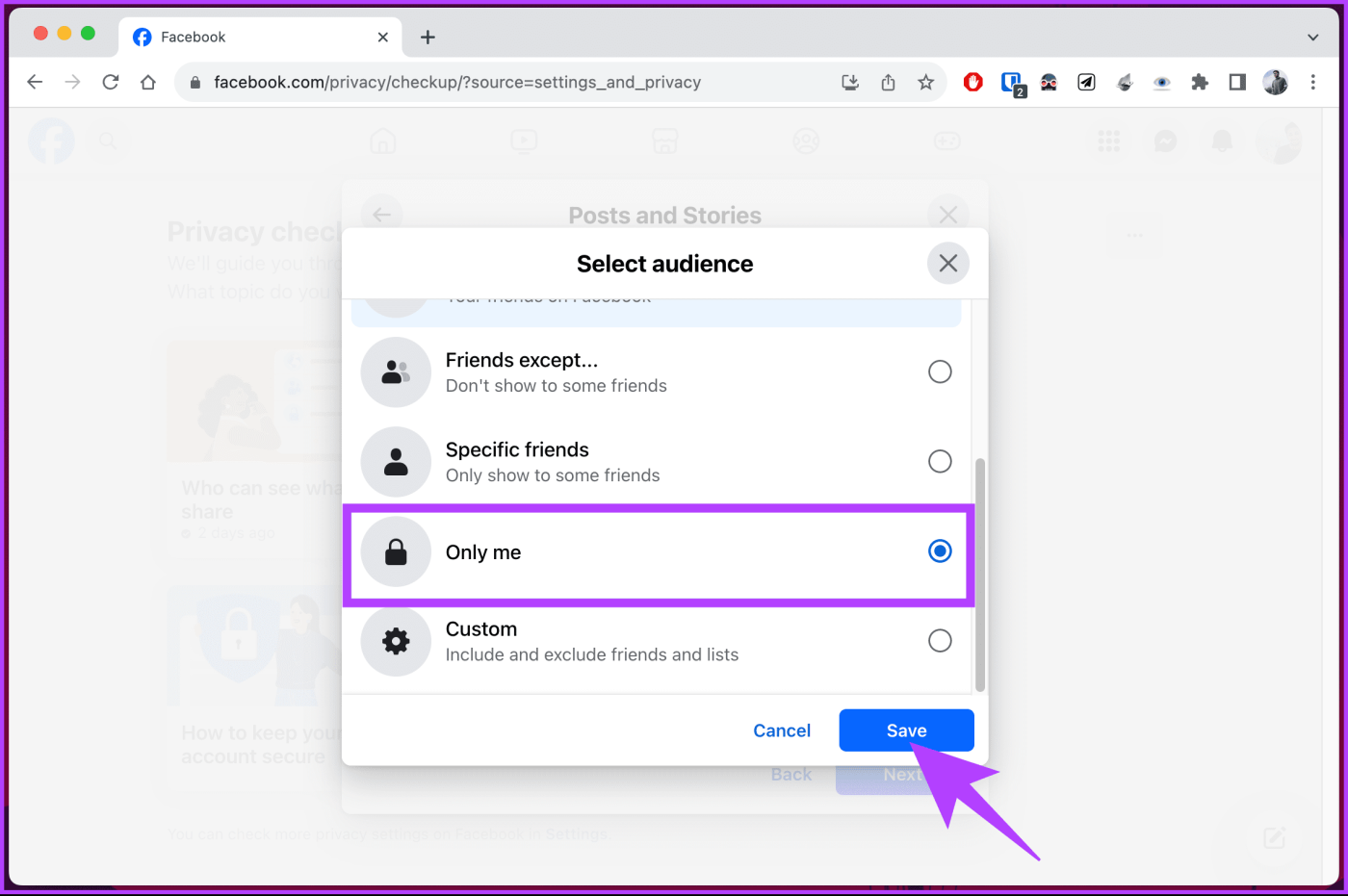
Stap 10 : Herhaal hetzelfde voor Verhalen. Klik op de knop ernaast.
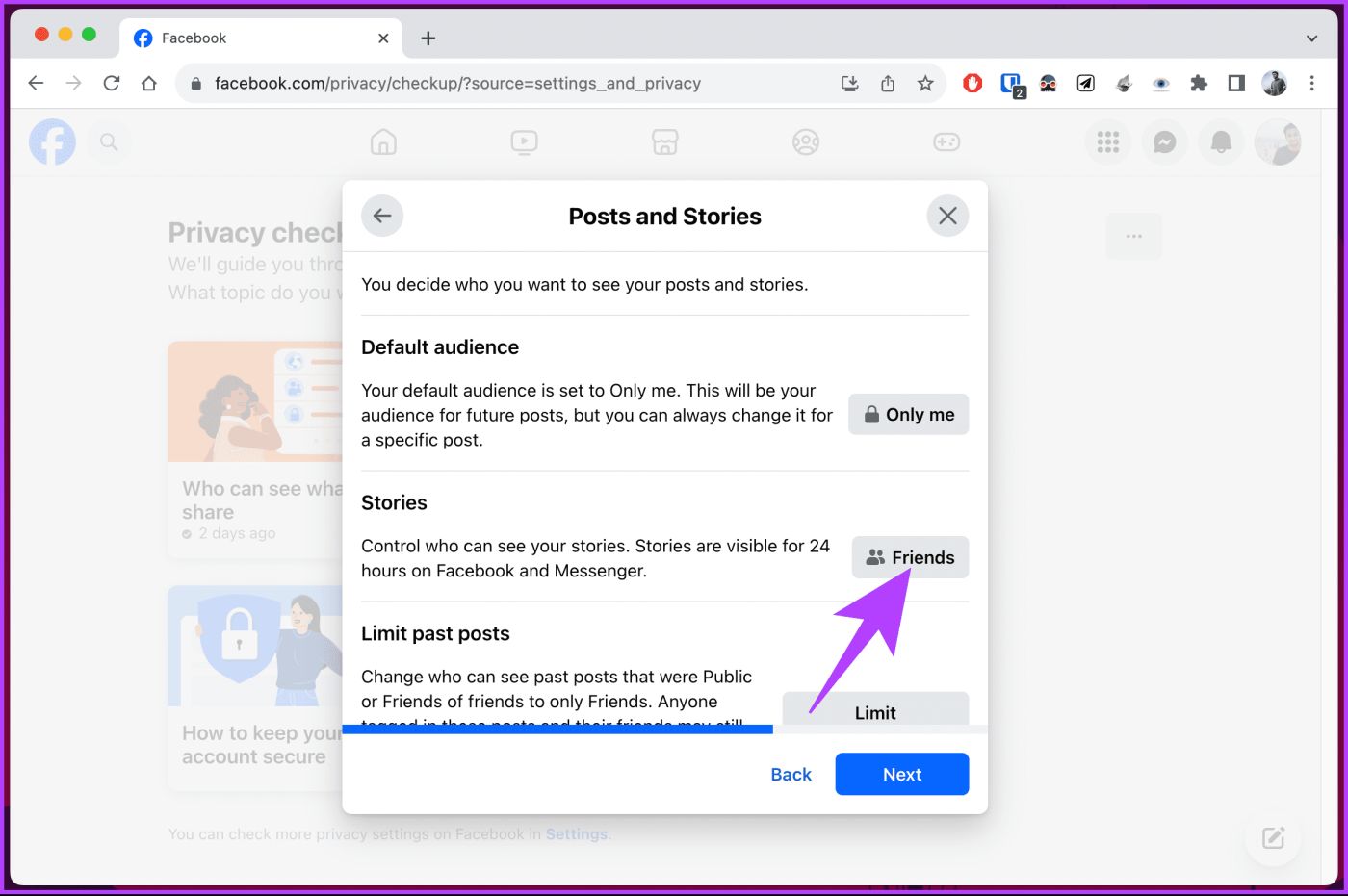
Stap 11 : Je kunt Alleen ik niet selecteren bij het plaatsen van een verhaal, omdat dit het eigenlijke doel van het plaatsen van het verhaal in de eerste plaats tart. Selecteer dus de optie Aangepast en selecteer met wie u uw verhalen wilt delen.
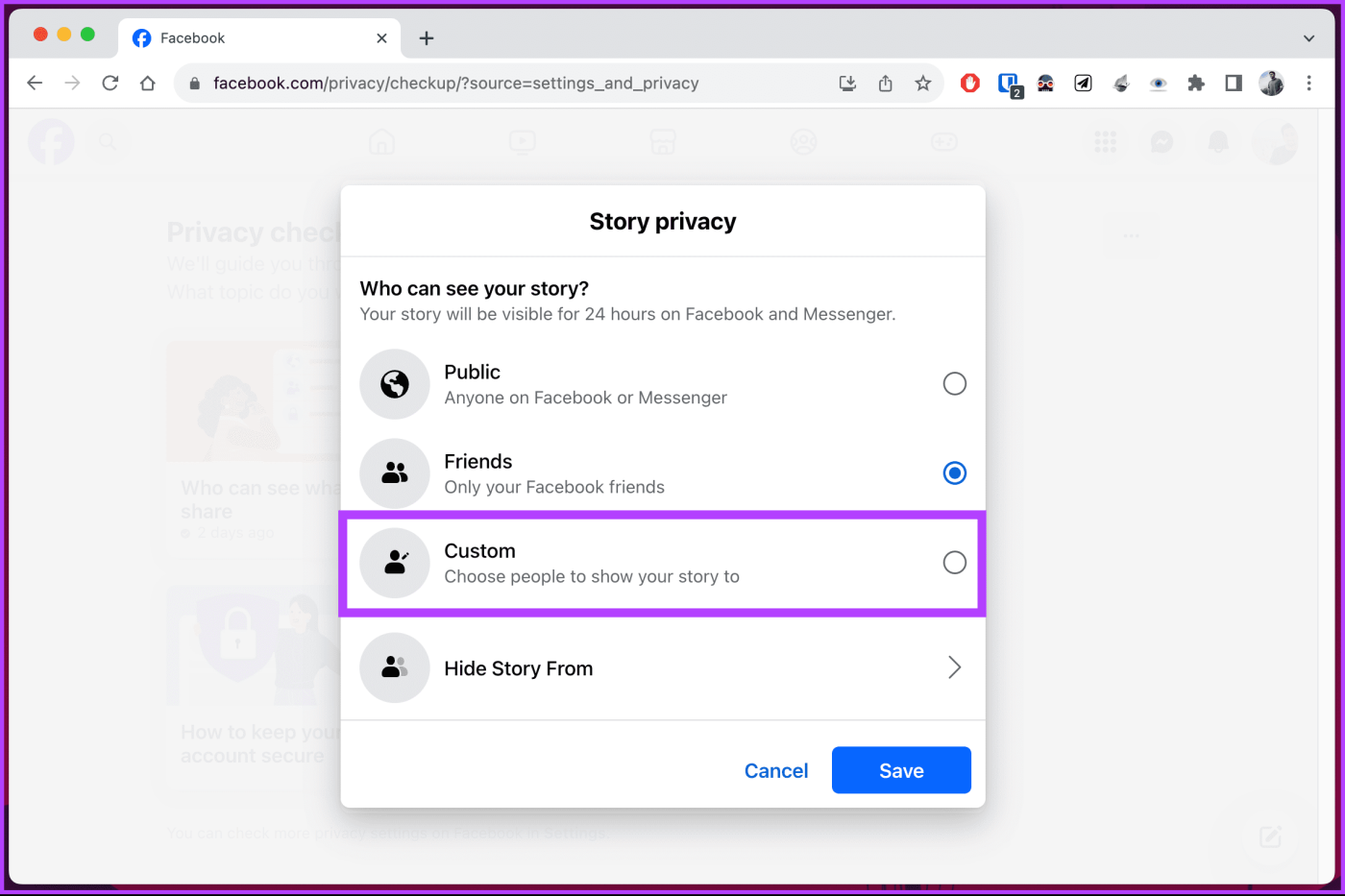
Dat is het zo'n beetje. U kunt de modal sluiten en u kunt er zeker van zijn dat uw activiteit nu privé zal zijn nadat de wijzigingen zijn aangebracht. Als je het via de mobiele app van Facebook wilt doen, lees dan verder.
Op de mobiele Facebook-app
Stap 1 : Start de Facebook-app op uw Android- of iOS-apparaat. Eenmaal gelanceerd, tikt u op uw profielfoto aan de rechterkant.

Stap 2 : Scroll in het volgende scherm naar beneden en kies 'Instellingen en privacy.' Selecteer Privacysnelkoppelingen in de vervolgkeuzelijst.

Stap 3 : Tik onder Privacysnelkoppelingen op 'Voer een privacycontrole uit.' Selecteer in het volgende scherm 'Wie kan zien wat je deelt.'

Hierdoor wordt een privacycontrolestroom geactiveerd. Ga verder met de onderstaande stappen.
Stap 4 : U ziet de privacy-touchpoints die u in de flow tegenkomt. Klik op Doorgaan. Tik op het volgende scherm op Volgende.
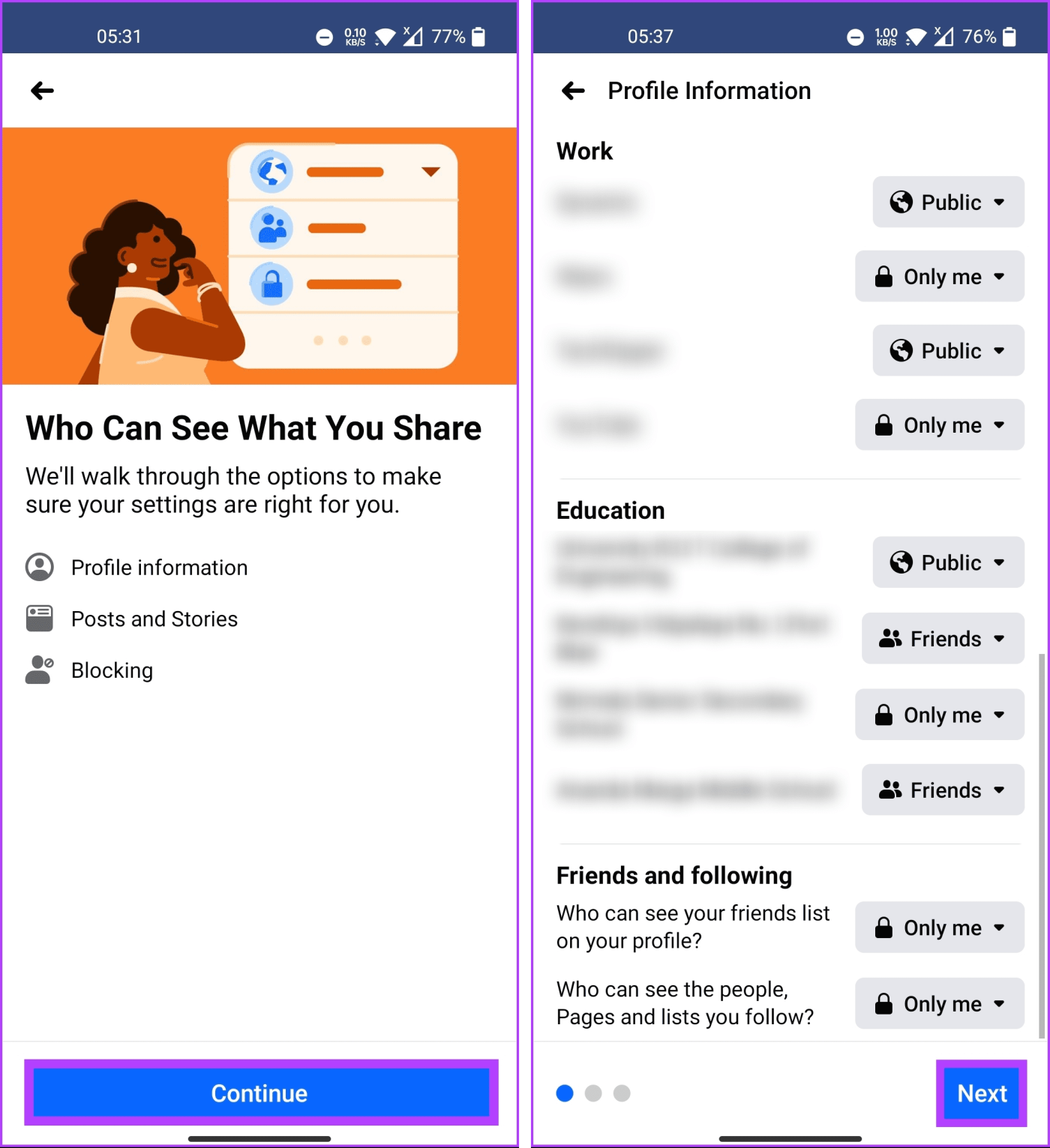
Stap 5 : Tik nu onder 'Berichten en verhalen' op de knop naast Standaardpubliek. Kies in het volgende scherm Meer weergeven.
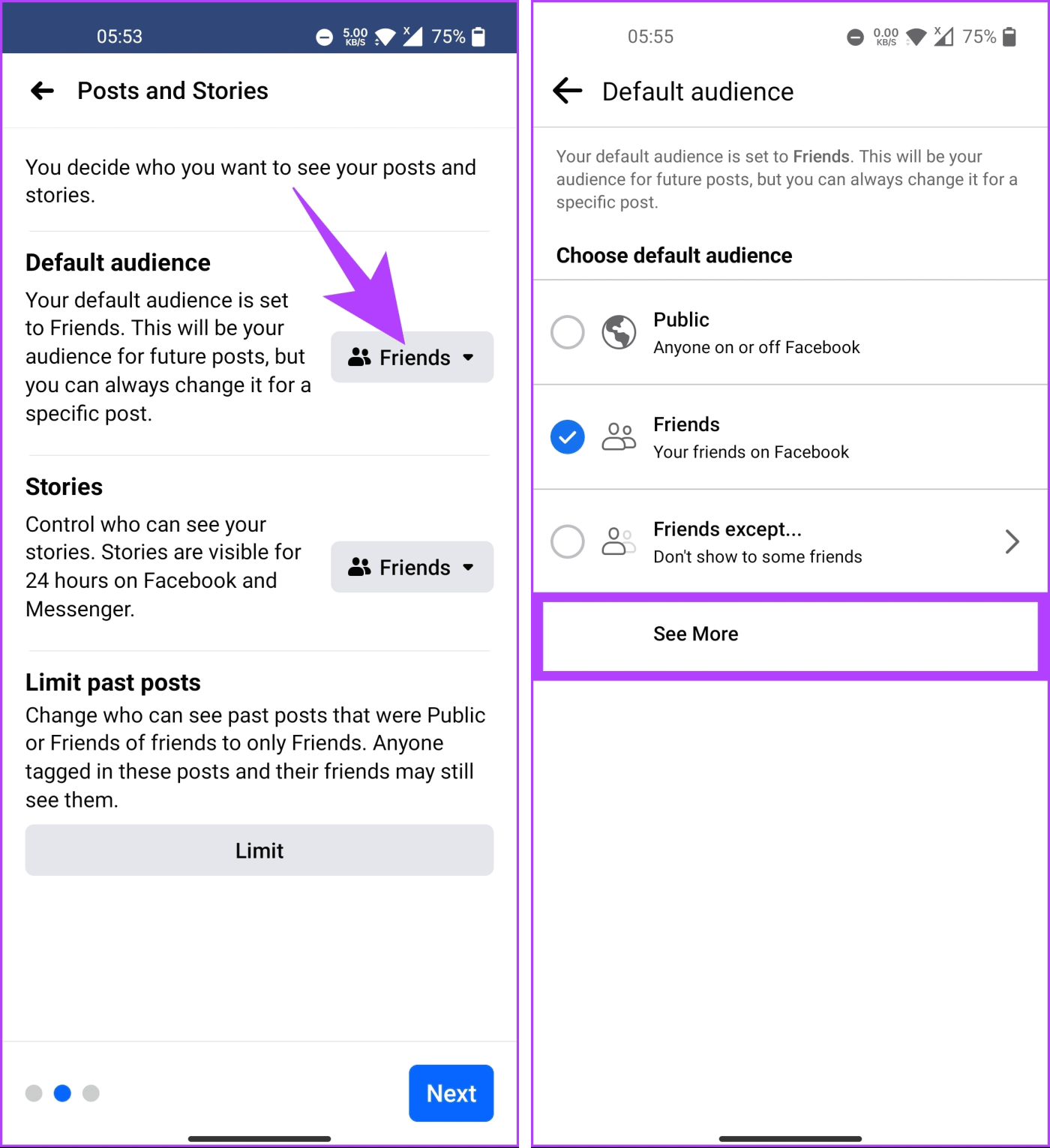
Stap 6 : Selecteer nu Alleen ik.
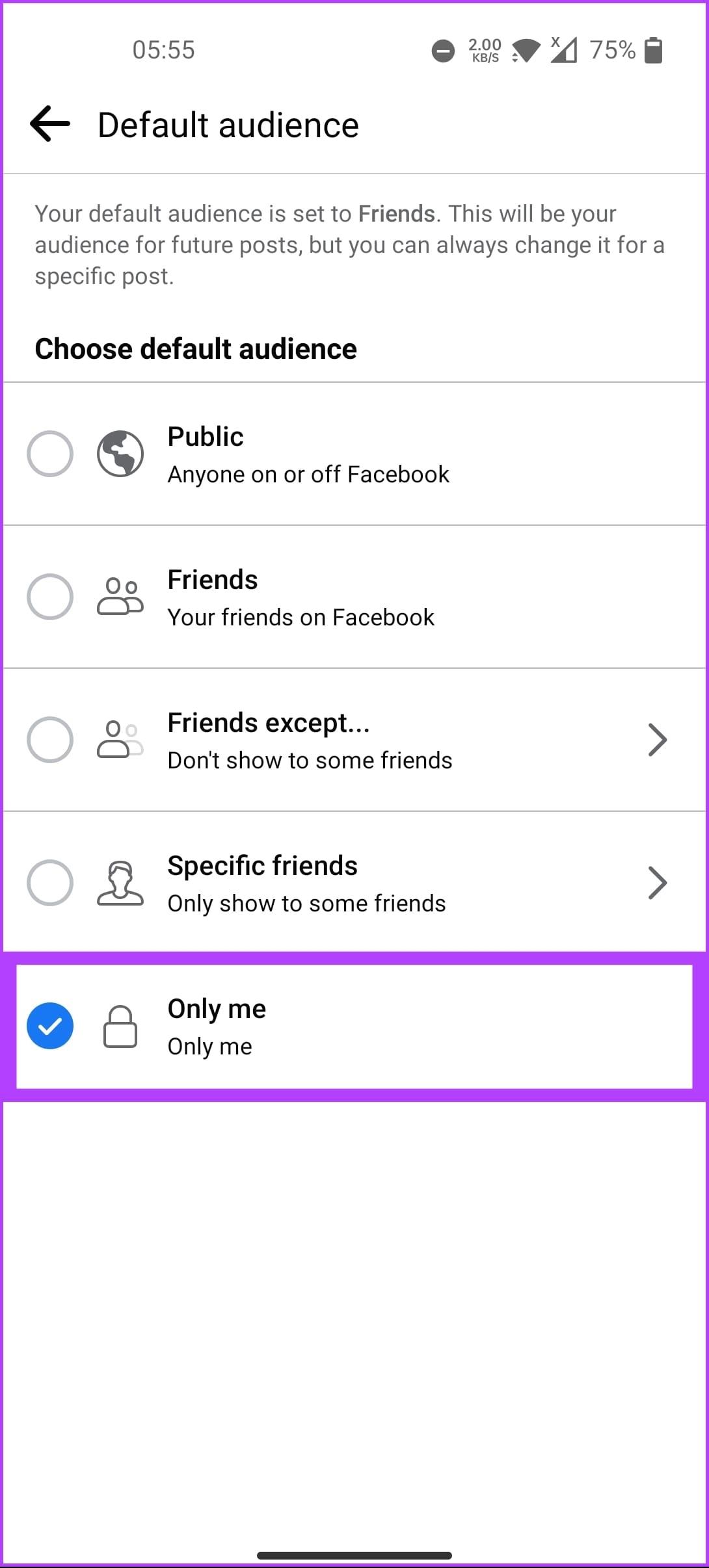
Stap 6 : Hetzelfde kun je ook doen voor Stories. U kunt echter niet Alleen ik selecteren bij het plaatsen van een verhaal, omdat dit het eigenlijke doel van het plaatsen van het verhaal in de eerste plaats tart. Selecteer dus de optie Aangepast en selecteer met wie u uw verhalen wilt delen.
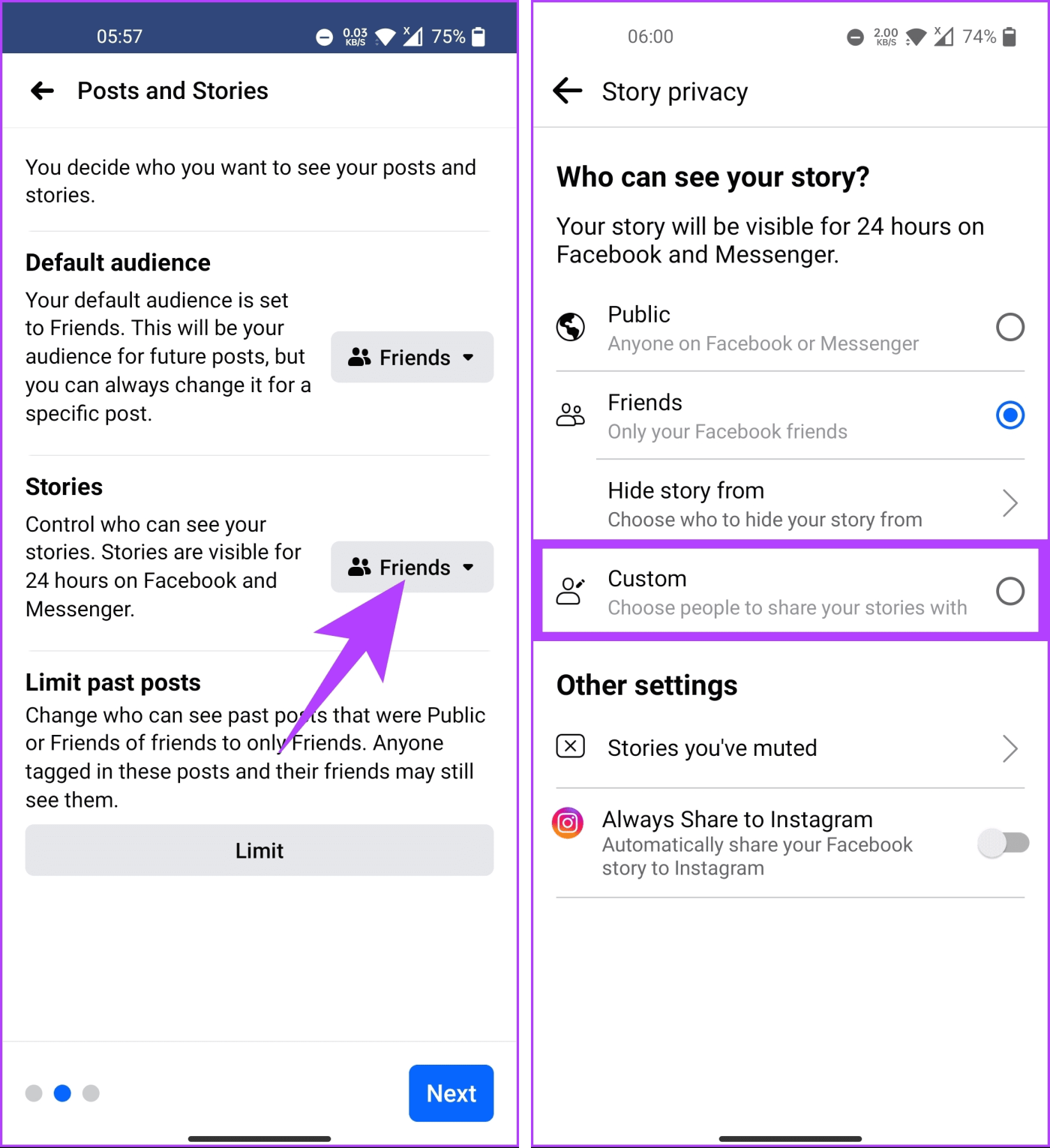
Daar ga je. Je hebt je Facebook-berichten verborgen voor het publiek en ze privé gehouden. Wilt u de pagina's, mensen en lijsten van uw volgers verbergen naast uw berichten en verhalen? Lees verder.
Lees ook : Hoe u uw avatar gebruikt tijdens videogesprekken op Instagram en Facebook Messenger
Hoe u de mensen en pagina's die u volgt op Facebook kunt verbergen
Als u de mensen en pagina's die u volgt op Facebook verbergt, wordt uw privacy vergroot doordat wordt voorkomen dat anderen uw online voorkeuren en interesses kunnen zien. We beginnen met de stappen voor desktops.
Op bureaublad
Stap 1 : Ga naar Facebook vanuit de browser van uw voorkeur op uw Windows- of Mac-computer en log in met uw accountgegevens.
Ga naar Facebook
Stap 2 : Klik op uw profielfoto in de rechterbovenhoek.

Stap 3 : Klik in het vervolgkeuzemenu op 'Instellingen en privacy'.

Stap 4 : Kies onder 'Instellingen en privacy' Instellingen.
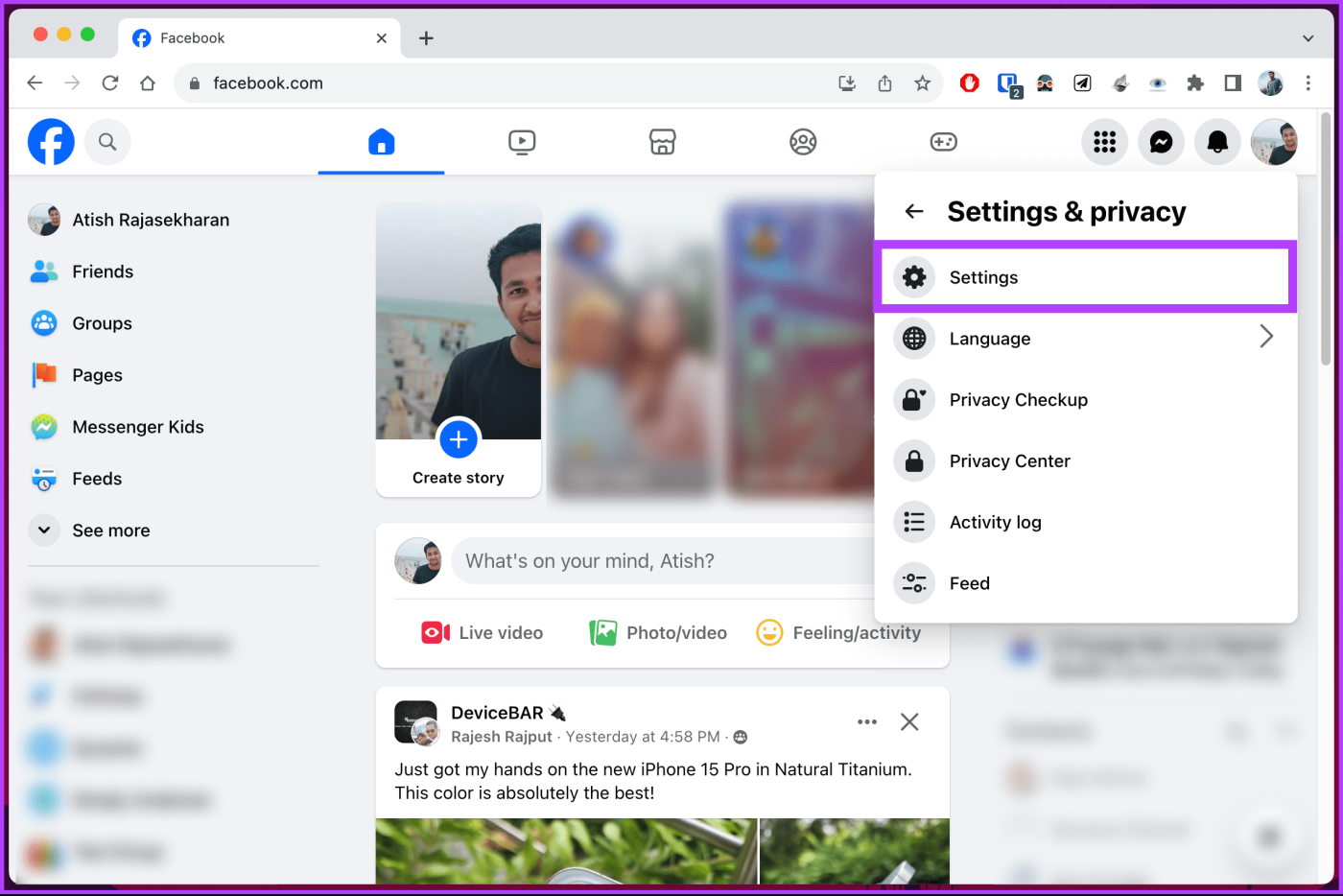
Stap 5 : Ga naar Privacy in het linkerdeelvenster op de pagina Instellingen.
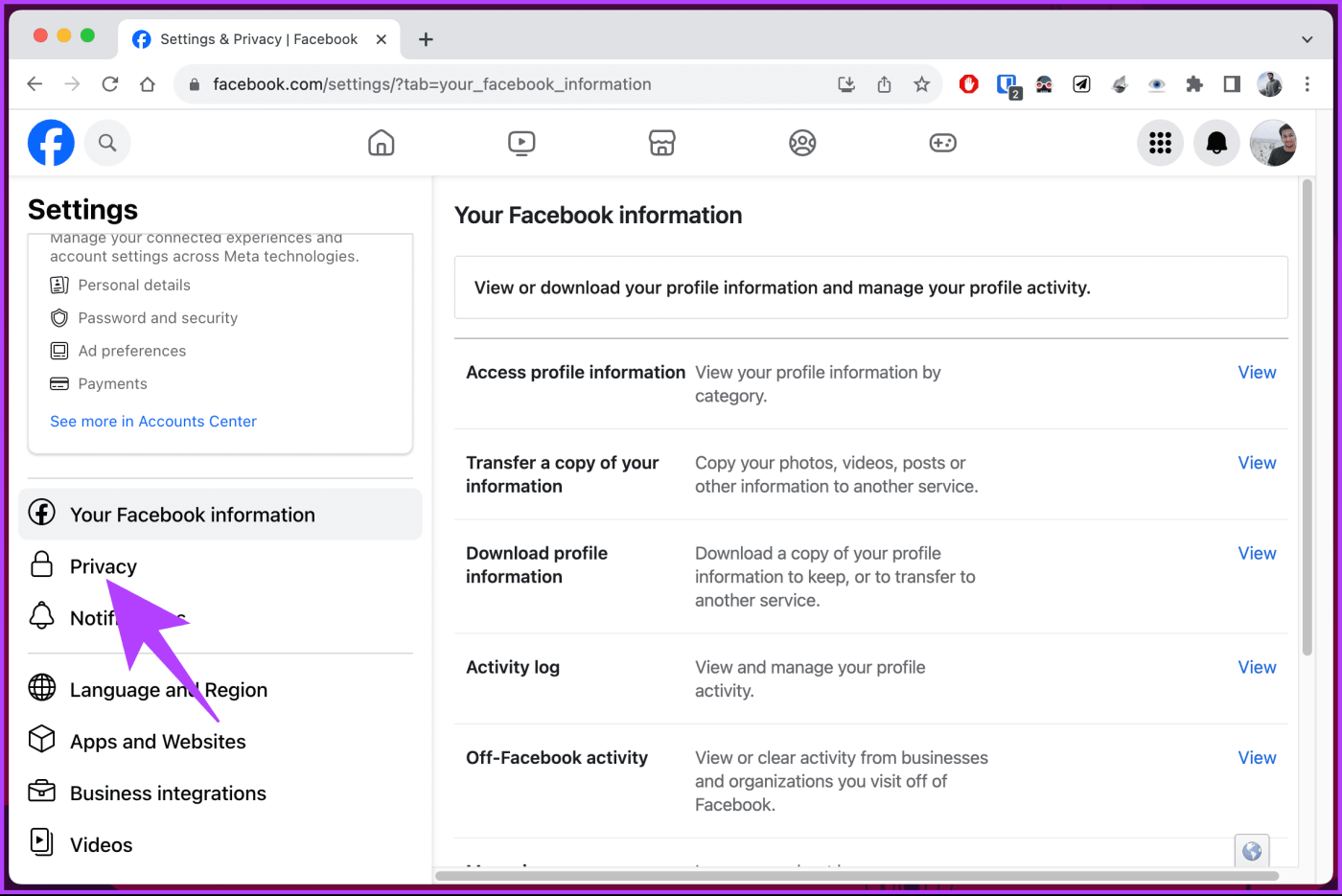
Stap 6 : Klik in het rechterdeelvenster, onder het gedeelte Uw activiteit, op Bewerken naast 'Wie kan de mensen, pagina's en lijsten zien die u volgt?'
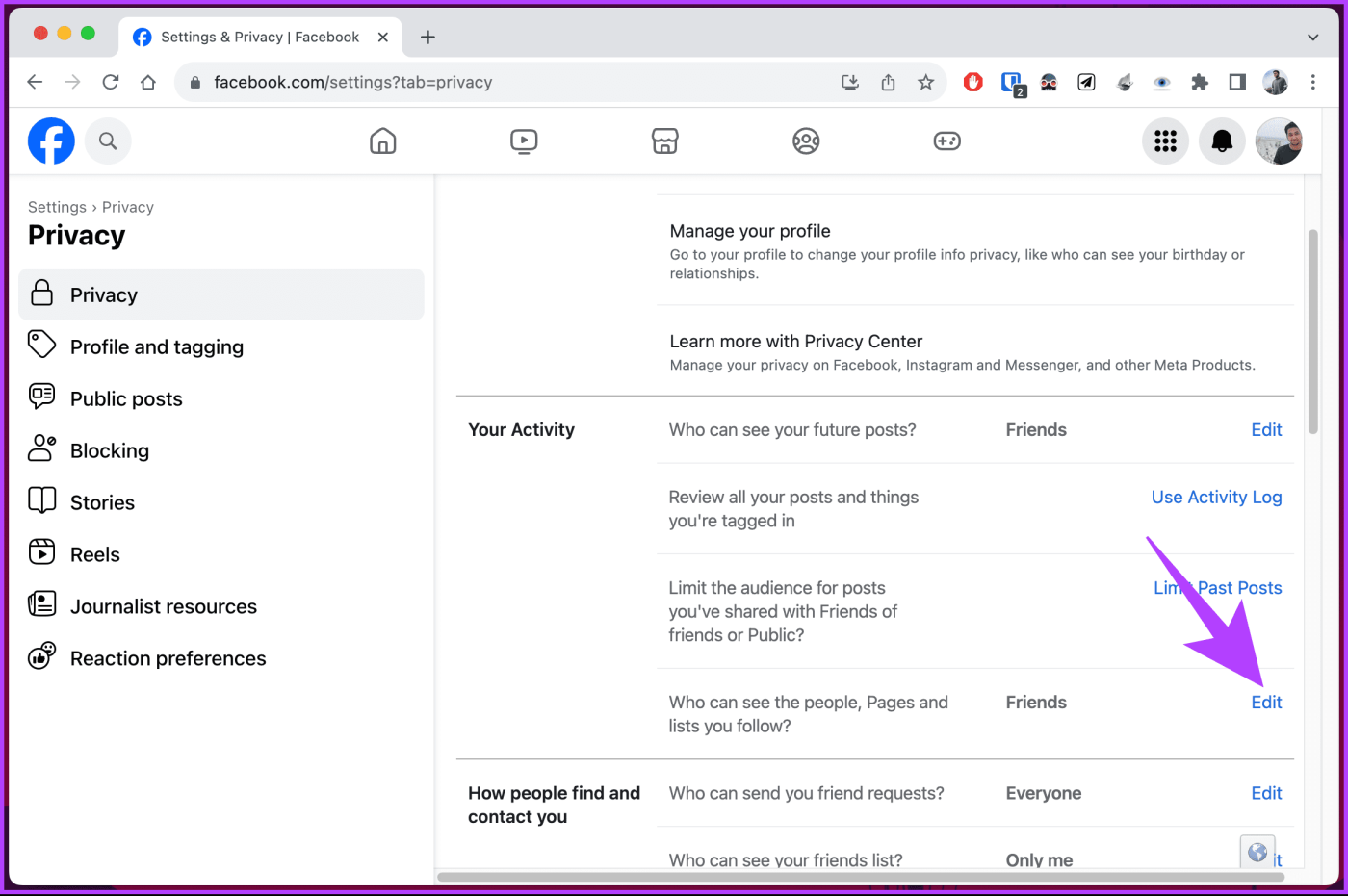
Stap 7 : Klik op het chevronpictogram (pijl) naast de optie en kies ten slotte Alleen ik.
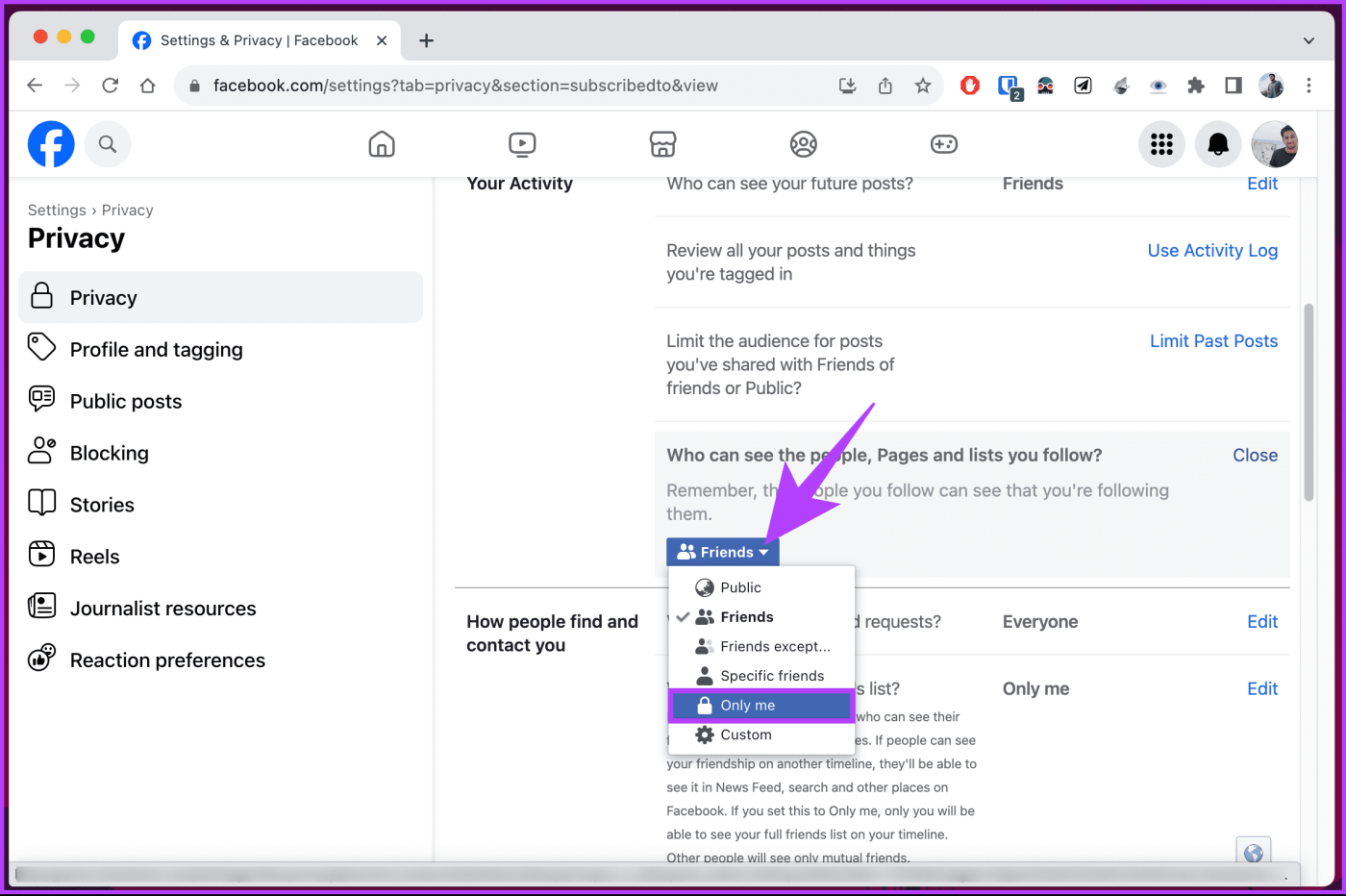
Dat is het. Uw Facebook-pagina's en de mensen die u volgt, worden voor iedereen verborgen. Als je hetzelfde wilt doen via mobiel, lees dan verder.
Op de mobiele Facebook-app
Stap 1 : Start de Facebook-app op uw Android- of iOS-apparaat. Eenmaal gelanceerd, tikt u op uw profielfoto aan de rechterkant.

Stap 2 : Scroll in het volgende scherm naar beneden en kies 'Instellingen en privacy.' Selecteer Instellingen in de vervolgkeuzelijst.
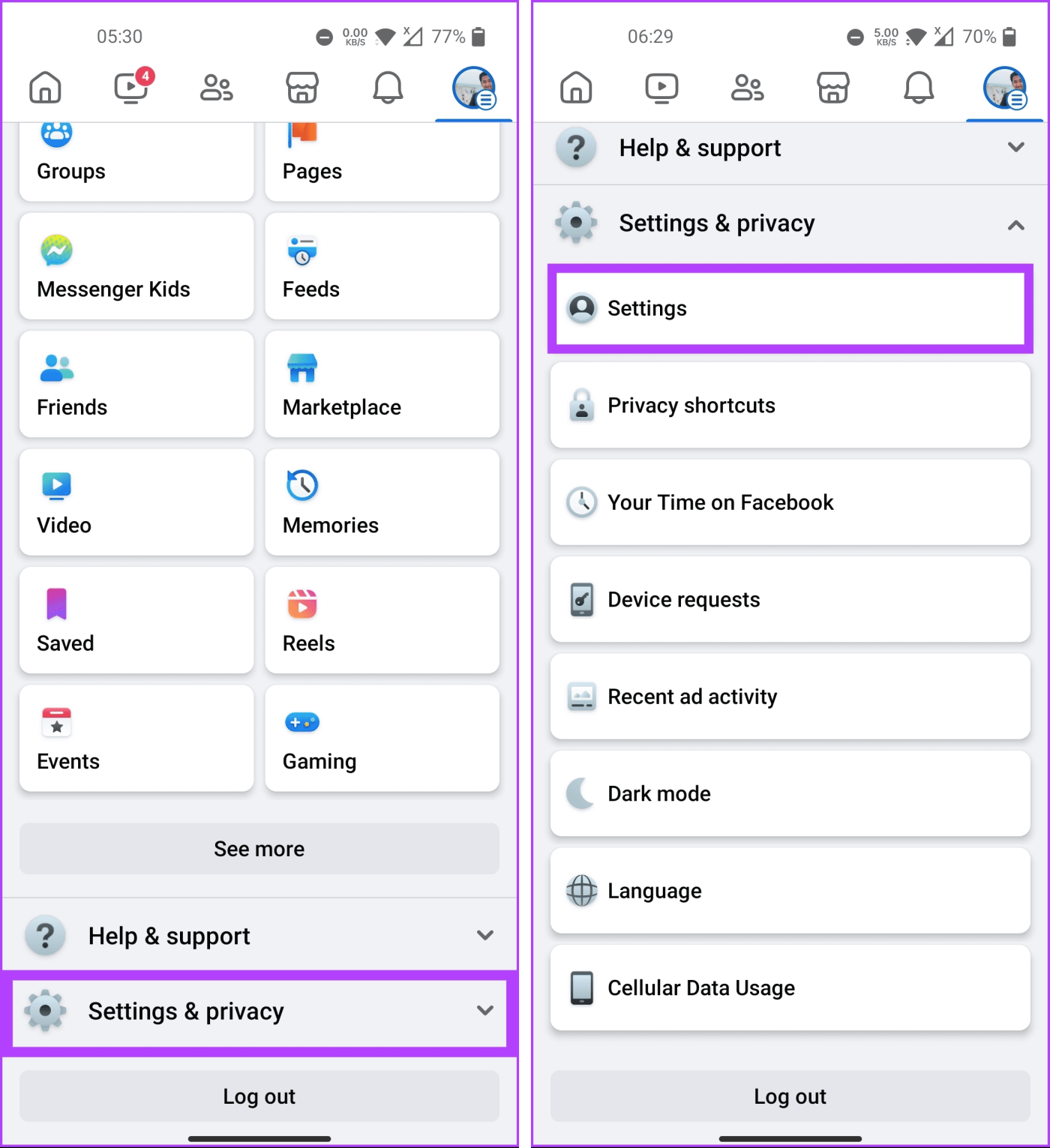
Stap 3 : Scrol in 'Instellingen en privacy' omlaag naar het gedeelte 'Publiek en zichtbaarheid' en tik op 'Volgers en openbare inhoud'. Scrol nu op het volgende scherm naar beneden en tik op 'Wie kan de mensen, pagina's en lijsten zien die je volgt?'
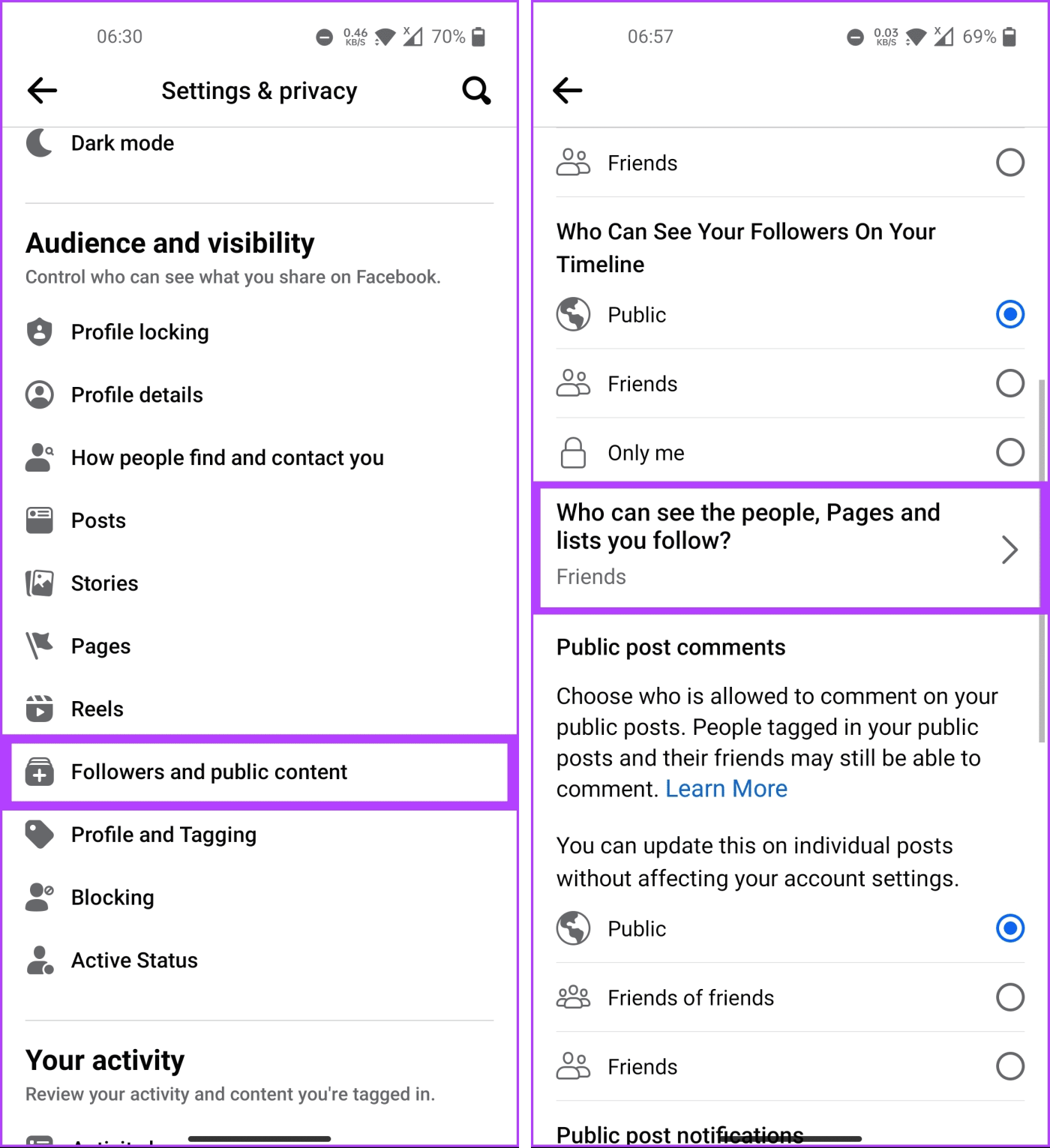
Stap 4 : Tik in het volgende scherm op Meer weergeven en kies de optie Alleen ik.
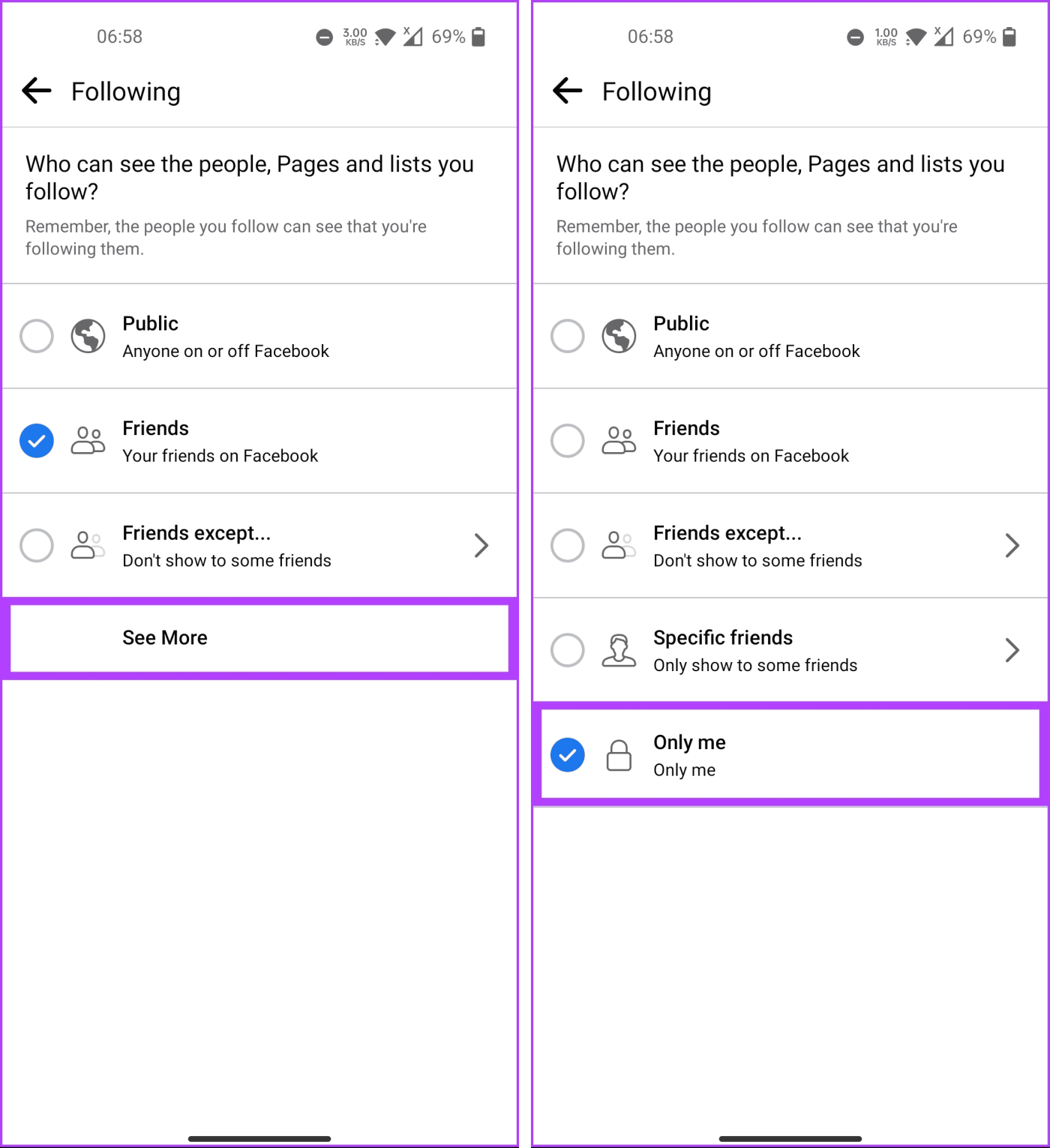
Daar heb je het. Je hebt met succes de mensen of pagina's die je op Facebook volgt voor het publiek verborgen. Als u vragen heeft, bekijk dan het gedeelte met veelgestelde vragen hieronder.
Veelgestelde vragen over het verbergen van activiteit op Facebook
1. Is er een manier om mijn Facebook-likes en reacties op de berichten van anderen te verbergen?
Nee, je kunt je likes en reacties op berichten van anderen niet verbergen. Afhankelijk van hun privacy-instellingen zijn ze doorgaans zichtbaar voor de persoon die het bericht heeft geplaatst en voor hun vrienden.
2. Is er een manier om mijn eerdere berichten op Facebook te verbergen?
Ja, je kunt het publiek voor je eerdere berichten op Facebook wijzigen in je privacyinstellingen. Ga naar 'Instellingen en privacy' > Instellingen > Privacy > 'Beperk eerdere berichten' om de zichtbaarheid van al je eerdere berichten voor vrienden te beperken.
Maak uw activiteit anoniem
Nu u weet hoe u activiteiten op Facebook kunt verbergen, kunt u uw privacy beschermen, uw professionele imago beheren, ongewenste aandacht vermijden en uw online veiligheid vergroten. Misschien wilt u ook lezen hoe u een beperkte lijst op Facebook kunt maken .